Samsung ML-4551ND, ML-4551N Manual [es]

Este manual se proporciona únicamente con fines informativos. Toda la información contenida en este manual está sujeta a cambios sin previo aviso. Samsung Electronics no se responsabiliza de ningún daño, directo o consecuente, relacionado con el uso de este manual.
© 2006 Samsung Electronics Co., Ltd. Todos los Derechos Reservados.
•ML-4550, ML-4551N y ML-4551ND son marcas comerciales de Samsung Electronics Co., Ltd.
•Samsung y el logotipo de Samsung son marcas comerciales de Samsung Electronics Co., Ltd.
•Centronics es una marca comercial de Centronics Data Computer Corporation.
•IBM e IBM PC son marcas comerciales de International Business Machines Corporation.
•PCL y PCL 6 son marcas comerciales de la empresa Hewlett-Packard.
•Microsoft, Windows, Windows 98, Windows Me, Windows 2000, Windows NT 4.0, Windows XP y Windows 2003 son marcas registradas de Microsoft Corporation.
•PostScript 3 es una marca comercial de Adobe System, Inc.
•UFST® y MicroType™ son marcas registradas de Monotype Imaging Inc.
•TrueType, LaserWriter y Macintosh son marcas comerciales de Apple Computer, Inc.
•El resto de las marcas o nombres de productos son marcas comerciales de sus respectivas empresas u organizaciones.
CONTACT SAMSUNG WORLD WIDE
If you have any comments or questions regarding Samsung products, contact the Samsung customer care center.
Country |
Customer Care Center |
Web Site |
|
|
|
ARGENTINE |
0800-333-3733 |
www.samsung.com/ar |
|
|
|
AUSTRALIA |
1300 362 603 |
www.samsung.com/au |
|
|
|
AUSTRIA |
0800-SAMSUNG (726-7864) |
www.samsung.com/at |
|
|
|
BELGIUM |
0032 (0)2 201 24 18 |
www.samsung.com/be |
|
|
|
BRAZIL |
0800-124-421 |
www.samsung.com/br |
|
4004-0000 |
|
|
|
|
CANADA |
1-800-SAMSUNG (7267864) |
www.samsung.com/ca |
|
|
|
CHILE |
800-726-7864 (SAMSUNG) |
www.samsung.com/cl |
|
|
|
CHINA |
800-810-5858 |
www.samsung.com.cn |
|
0106475 1880 |
|
|
|
|
COLOMBIA |
01-8000-112-112 |
www.samsung.com/co |
|
|
|
COSTA RICA |
0-800-507-7267 |
www.samsung.com/latin |
|
|
|
CZECH |
844 000 844 |
www.samsung.com/cz |
REPUBLIC |
|
|
Distributor pro Českou republiku |
: Samsung Zrt., česka |
|
|
organizační složka Vyskočilova 4, 14000 Praha 4 |
|
DENMARK |
70 70 19 70 |
www.samsung.com/dk |
|
|
|
ECUADOR |
1-800-10-7267 |
www.samsung.com/latin |
|
|
|
EL SALVADOR |
800-6225 |
www.samsung.com/latin |
|
|
|
ESTONIA |
800-7267 |
www.samsung.ee |
|
|
|
KAZAHSTAN |
8-10-800-500-55-500 |
www.samsung.kz |
|
|
|
KYRGYZSTAN |
00-800-500-55-500 |
|
|
|
|
FINLAND |
030-6227 515 |
www.samsung.com/fi |
|
|
|
FRANCE |
3260 SAMSUNG or |
www.samsung.com/fr |
|
08 25 08 65 65 (€ 0,15/min) |
|
|
|
|
GERMANY |
01805 - 121213 |
www.samsung.de |
|
(€ 0,14/min) |
|
|
|
|
GUATEMALA |
1-800-299-0013 |
www.samsung.com/latin |
|
|
|
HONG KONG |
3698 4698 |
www.samsung.com/hk |
|
|
|
HUNGARY |
06-80-SAMSUNG (7267864) |
www.samsung.com/hu |
|
|
|
INDIA |
3030 8282 |
www.samsung.com/in/ |
|
1800 110011 |
|
|
|
|
INDONESIA |
0800-112-8888 |
www.samsung.com/id |
|
|
|
ITALIA |
800-SAMSUNG(7267864) |
www.samsung.com/it |
|
800-048989 |
|
|
|
|
JAMAICA |
1-800-234-7267 |
www.samsung.com/latin |
|
|
|
JAPAN |
0120-327-527 |
www.samsung.com/jp |
|
|
|
LATVIA |
800-7267 |
www.samsung.com/lv/ |
|
|
index.htm |
|
|
|
Country |
Customer Care Center |
Web Site |
|
|
|
LITHUANIA |
8-800-77777 |
www.samsung.com/lt |
|
|
|
LUXEMBURG |
0035 (0)2 261 03 710 |
www.samsung.com/be |
|
|
|
MALAYSIA |
1800-88-9999 |
www.samsung.com/my |
|
|
|
MEXICO |
01-800-SAMSUNG (7267864) |
www.samsung.com/mx |
|
|
|
NETHERLANDS |
0900 20 200 88 (€ 0,10/min) |
www.samsung.com/nl |
|
|
|
NEW ZEALAND |
0800SAMSUNG(726-7864) |
www.samsung.com/nz |
|
|
|
NORWAY |
815-56 480 |
www.samsung.com/no |
|
|
|
PANAMA |
800-7267 |
www.samsung.com/latin |
|
|
|
PHILIPPINES |
1800-10-SAMSUNG |
www.samsung.com/ph |
|
(7267864) |
|
|
|
|
POLAND |
0 801 801 881 |
www.samsung.com/pl |
|
022-607-93-33 |
|
|
|
|
PORTUGAL |
80 8 200 128 |
www.samsung.com/pt |
|
|
|
PUERTO RICO |
1-800-682-3180 |
www.samsung.com/latin |
|
|
|
REP. |
1-800-751-2676 |
www.samsung.com/latin |
DOMINICA |
|
|
|
|
|
REPUBLIC OF |
0818 717 100 |
www.samsung.com/uk |
IRELAND |
|
|
|
|
|
RUSSIA |
8-800-555-55-55 |
www.samsung.ru |
|
|
|
SINGAPORE |
1800-SAMSUNG (7267864) |
www.samsung.com/sg |
|
|
|
SLOVAKIA |
0800-SAMSUNG (726786) |
www.samsung.com/sk |
|
|
|
SOUTH |
0860 726 7864 (SAMSUNG) |
www.samsung.com/za |
AFRICA |
|
|
|
|
|
SPAIN |
902 10 11 30 |
www.samsung.com/es |
|
|
|
SWEDEN |
0771-400 200 |
www.samsung.com/se |
|
|
|
SWITZERLAND |
0800-7267864 |
www.samsung.com/ch/ |
|
|
|
TAIWAN |
0800-329-999 |
www.samsung.com/tw |
|
|
|
THAILAND |
1800-29-3232 |
www.samsung.com/th |
|
02-689-3232 |
|
|
|
|
TRINIDAD & |
1-800-7267-864 |
www.samsung.com/latin |
TOBAGO |
|
|
|
|
|
TURKEY |
444 77 11 |
www.samsung.com.tr |
|
|
|
U.A.E |
800-SAMSUNG (7267864) |
www.samsung.com/mea |
|
|
|
U.K |
0870 SAMSUNG (7267864) |
www.samsung.com/uk |
|
|
|
U.S.A. |
1-800-SAMSUNG (7267864) |
www.samsung.com |
|
|
|
UKRAINE |
8-800-502-0000 |
www.samsung.ua |
|
|
|
UZBEKISTAN |
8-800-120-0400 |
www.samsung.com.uz |
|
|
|
VENEZUELA |
0-800-100-5303 |
www.samsung.com/latin |
|
|
|
VIETNAM |
1 800 588 889 |
www.samsung.com/vn |
|
|
|
CONTENIDO
1. Introducción |
|
Funciones especiales .............................................................................................................................................. |
1.1 |
Descripción general de la impresora ....................................................................................................................... |
1.3 |
Información adicional .............................................................................................................................................. |
1.4 |
Selección de la ubicación ........................................................................................................................................ |
1.5 |
2. Configuración del sistema |
|
Uso de los menús del panel de control ................................................................................................................... |
2.1 |
Descripción general del menú ................................................................................................................................. |
2.2 |
Impresión de una página de prueba ....................................................................................................................... |
2.7 |
Cambio del idioma de la pantalla ............................................................................................................................ |
2.7 |
Uso del modo de ahorro de tóner ........................................................................................................................... |
2.8 |
3. Descripción general del software |
|
Software suministrado ............................................................................................................................................. |
3.1 |
Funciones del controlador de la impresora ............................................................................................................. |
3.2 |
Requisitos del sistema ............................................................................................................................................ |
3.2 |
4. Configuración de red |
|
Introducción ............................................................................................................................................................. |
4.1 |
Sistemas operativos compatibles ............................................................................................................................ |
4.2 |
Configuración de TCP/IP ........................................................................................................................................ |
4.2 |
Configuración de EtherTalk ..................................................................................................................................... |
4.2 |
Configuración de tipos de trama IPX ...................................................................................................................... |
4.2 |
Configuración de la velocidad de Ethernet ............................................................................................................. |
4.3 |
Restablecimiento de la configuración de la red ...................................................................................................... |
4.3 |
Impresión de una página de configuración de red .................................................................................................. |
4.3 |
5. Carga de material de impresión |
|
Selección de materiales de impresión .................................................................................................................... |
5.1 |
Carga de papel ........................................................................................................................................................ |
5.4 |
Selección de la ubicación de salida ........................................................................................................................ |
5.8 |
6. |
Impresión básica |
|
|
Impresión de un documento .................................................................................................................................... |
6.1 |
|
Cancelación de un trabajo de impresión ................................................................................................................. |
6.1 |
7. |
Pedido de suministros y accesorios |
|
|
Cartuchos de tóner .................................................................................................................................................. |
7.1 |
|
Accesorios ............................................................................................................................................................... |
7.1 |
|
Cómo comprar ........................................................................................................................................................ |
7.1 |
8. |
Mantenimiento |
|
|
Página de información de impresión ....................................................................................................................... |
8.1 |
|
Limpieza de la impresora ........................................................................................................................................ |
8.1 |
|
Mantenimiento del cartucho de tóner ...................................................................................................................... |
8.3 |
|
Piezas de mantenimiento ........................................................................................................................................ |
8.6 |
9. Solución de problemas
Eliminación de atascos de papel ............................................................................................................................. |
9.1 |
Lista de comprobación de solución de problemas .................................................................................................. |
9.5 |
Descripción del indicador Status ............................................................................................................................. |
9.6 |
Descripción de los mensajes que aparecen en la pantalla ..................................................................................... |
9.6 |
Mensajes relacionados con el cartucho de tóner .................................................................................................... |
9.9 |
Solución de problemas generales de impresión ................................................................................................... |
9.10 |
Solución de problemas de calidad de impresión ................................................................................................... |
9.12 |
Problemas más comunes en Windows ................................................................................................................. |
9.15 |
Problemas más comunes de PostScript ............................................................................................................... |
9.15 |
Problemas más comunes en Linux ....................................................................................................................... |
9.16 |
Problemas más comunes en Macintosh ............................................................................................................... |
9.16 |
10. Instalación de los accesorios |
|
Precauciones en la instalación de los accesorios ................................................................................................. |
10.1 |
Instalación de un módulo de memoria dual en línea (DIMM) ................................................................................ |
10.1 |
Instalación de una tarjeta de interfaz de red ........................................................................................................ |
10.3 |
Uso del disco duro ................................................................................................................................................ |
10.4 |
11. Especificaciones
Especificaciones de la impresora .......................................................................................................................... |
11.1 |

Precauciones importantes e información sobre seguridad
Al utilizar este equipo, deberán observarse siempre las precauciones básicas de seguridad, para reducir el riesgo de incendio, descarga eléctrica y lesiones a personas:
1Lea detenidamente todas las instrucciones.
2Siempre que maneje aparatos eléctricos, use el sentido común.
3Siga todas las advertencias e instrucciones indicadas en el equipo y en la documentación.
4Si alguna instrucción de uso entra en conflicto con la información sobre seguridad, haga lo que indica esta última. Es posible que haya entendido mal la instrucción de uso. Si no puede resolver el conflicto, póngase en contacto con un distribuidor autorizado para obtener ayuda.
5Desconecte el equipo de la toma de CA antes de limpiarlo. No utilice limpiadores líquidos ni aerosoles. Para limpiar el equipo, utilice sólo un paño húmedo.
6No coloque el equipo sobre una mesa o soporte inestable, pues podría caer al suelo y dañarse.
7No coloque nunca el equipo sobre un radiador, un calefactor, un aparato de aire acondicionado o un conducto de ventilación, así como tampoco cerca de estos elementos.
8Compruebe que no haya nada que se apoye en la toma de corriente. Coloque el equipo en un lugar donde los cables no puedan pisarse.
9No sobrecargue las tomas de corriente y los cables extensores. El rendimiento podría verse afectado y existe riesgo de incendio o descarga eléctrica.
10No permita que las mascotas mordisqueen los cables de CA ni del PC.
11No introduzca nunca objetos de ningún tipo por las aberturas de la estructura del equipo. Podrían entrar en contacto con zonas eléctricas y provocar un incendio o descarga eléctrica. No derrame líquido de ningún tipo sobre el equipo ni en su interior.
12Para reducir el riesgo de descarga eléctrica, no desmonte el equipo. Si el equipo necesita reparación, llévelo a un servicio técnico autorizado. Si abre o quita cubiertas del equipo, puede exponerse a voltajes elevados u otros riesgos. Si monta los componentes de forma incorrecta, pueden producirse descargas eléctricas cuando utilice el equipo.
13Desconecte el equipo de la toma de CA y de PC y deje que el personal cualificado proceda a la realización del servicio:
•Cuando cualquier parte del cable de corriente, enchufe o cable conector esté dañada o gastada.
•Si se ha derramado líquido sobre el equipo.
•Si el equipo ha quedado expuesto a la lluvia o al agua.
•Si el equipo no funciona correctamente tras seguir las instrucciones del manual.
•Si el equipo ha caído al suelo o el chasis está dañado.
•Si el equipo sufre un brusco cambio en su funcionamiento.
14Ajuste sólo los controles descritos en las instrucciones de funcionamiento. El ajuste inadecuado de otros controles puede provocar daños y necesitar la intervención de un técnico para restablecer el funcionamiento normal del equipo.
15No utilice el equipo durante una tormenta eléctrica. Existe un pequeño riesgo de recibir una descarga. Si es posible, desconecte la toma de CA durante las tormentas.
16Si imprime muchas páginas seguidas, la superficie de la bandeja de salida podría calentarse. Tenga cuidado de no tocar la superficie y mantenga a los niños alejados de ella.
17Utilice el cable de corriente proporcionado con el equipo para emplear el equipo con total seguridad. Si utiliza un cable de más de 2 metros en un equipo a 110 V, deberá emplear un cable de 16 AWG1 o superior.
18GUARDE ESTAS INSTRUCCIONES.
Consideraciones medioambientales y de seguridad
Notificación de seguridad del láser
Esta impresora ha obtenido en los Estados Unidos la certificación que garantiza el cumplimiento de los requisitos establecidos en DHHS 21 CFR, capítulo 1, Sección J, para productos láser de Clase I (1). En el resto de los países, la impresora está certificada como producto láser de Clase I, lo que garantiza el cumplimiento de los requisitos de IEC 825.
Los productos láser de la Clase I no se consideran peligrosos. El sistema láser y la impresora han sido diseñados de forma que las personas no puedan estar expuestas a radiaciones de láser superiores al nivel de Clase I durante el funcionamiento normal, el mantenimiento por parte del usuario o en las condiciones de reparación y mantenimiento prescritas.
ADVERTENCIA
No utilice ni realice operaciones de mantenimiento en la impresora sin la cubierta de protección del dispositivo láser/escáner. El rayo reflejado, aunque invisible, puede provocar daños en los ojos. Al utilizar este producto, deberán observarse siempre las precauciones básicas de seguridad, para reducir el riesgo de incendio, descarga eléctrica y lesiones a personas:
Seguridad frente al ozono
Durante su funcionamiento normal, esta impresora emite ozono. El ozono emitido no representa ningún riesgo para el operador. Sin embargo, es aconsejable que la máquina esté ubicada en un área bien ventilada.
Si desea obtener información adicional acerca del ozono, póngase en contacto con su distribuidor de Samsung más cercano.
1 AWG: American Wire Guage
i
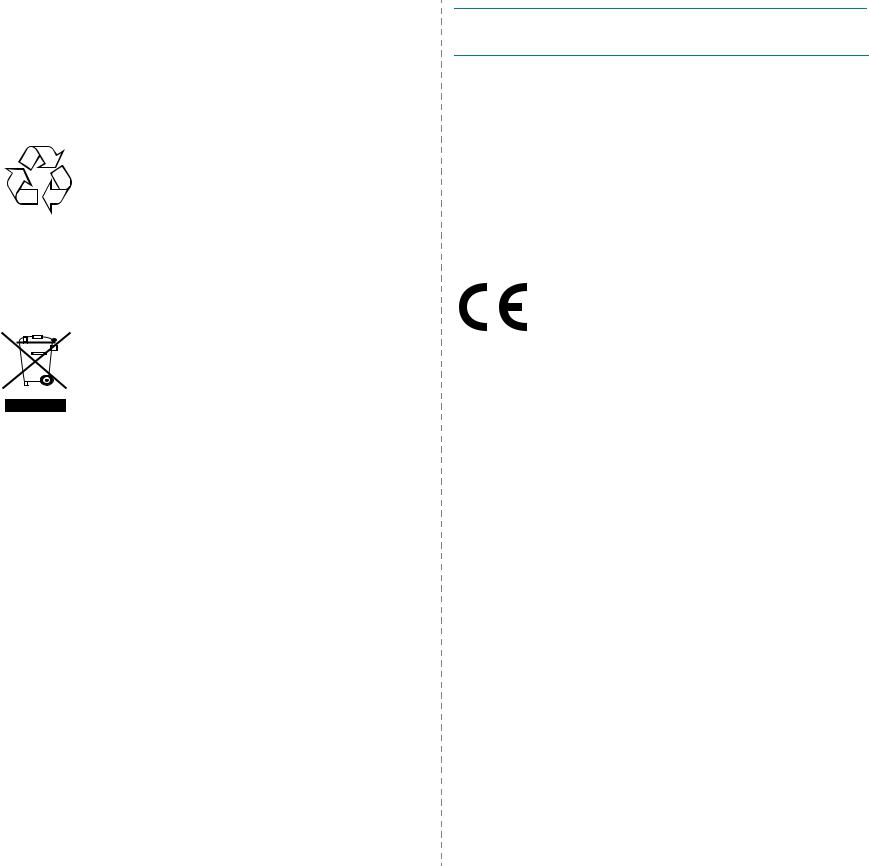
Ahorro de energía
Este equipo incorpora una tecnología avanzada de ahorro de energía que permite reducir el consumo de energía cuando el equipo no está en uso.
El consumo de energía se reduce automáticamente cuando el equipo no recibe datos durante un período prolongado.
Reciclaje
Recicle o deshágase del material de embalaje de este producto siguiendo las normas medioambientales adecuadas.
Eliminación correcta de este producto (material eléctrico y electrónico de descarte)
(Aplicable en la Unión Europea y en países europeos con sistenmas de recogida selectiva de residuos)
La presencia de esta marca en el producto o en el material informativo que lo acompaña, indica que al finalizar su vida útil no
deberá eliminarse junto con otros residuos domésticos. Para evitar los posibles daños al medio ambiente o a la salud humana que
representa la eliminación incontrolada de residuos, separe este
producto de otros tipos de residuos y recíclelo correctamente para promover la reutilización sostenible de recursos materiales.
Los usuarios particulares pueden contactar con el establecimiento donde adquirieron el producto, o con las autoridades locales pertinentes, para informarse sobre cómo y dónde pueden llevarlo para que sea sometido a un reciclaje ecológico y seguro.
Los usuarios comerciales pueden contactar con su proveedor y consultar las condiciones del contrato de compra. Este producto no debe eliminarse mezclado con otros residuos comerciales.
Emisiones de radiofrecuencia
Regulaciones FCC
Este dispositivo ha sido probado y cumple los límites establecidos para dispositivos digitales de Clase A, de conformidad con el Apartado 15 de las normas de la FCC. Estos límites se establecen para garantizar una protección razonable frente a interferencias perjudiciales en entornos residenciales. Este equipo genera, utiliza y puede emitir energía de radiofrecuencia y, si no se instala y utiliza de acuerdo con las instrucciones, puede producir interferencias perjudiciales en las comunicaciones por radio. Sin embargo, no existe garantía de que no se produzcan interferencias en una instalación en particular. En caso de que este equipo produzca interferencias perjudiciales para la recepción de radio o televisión, lo cual puede determinarse encendiendo y apagando el equipo, se recomienda al usuario que trate de corregir las interferencias adoptando una o más de las siguientes medidas:
•Cambiar la orientación o la colocación de la antena receptora.
•Aumentar la separación entre el equipo y el receptor.
•Conectar el equipo en una toma de un circuito distinto del que está conectado el receptor.
•Consultar a su distribuidor o solicitar los servicios de un técnico de radio/TV.
PRECAUCIÓN: Todos los cambios o modificaciones que se efectúen sin el consentimiento del fabricante responsable del cumplimiento podrían invalidar el permiso del usuario para trabajar con el equipo.
Normativa sobre radio-interferencias para Canadá
Este aparato digital no excede los límites de la Clase A sobre la emisión de ruidos en las señales de radio producidos por aparatos digitales, tal y como se expone en las normativas sobre radio-interferencias del Ministerio de Industria de Canadá, ICES-003.
Cet appareil numérique respecte les limites de bruits radioélectriques applicables aux appareils numériques de Classe A prescrites dans la norme sur le matériel brouilleur: “Appareils Numériques”, ICES-003 édictée par l’Industrie et Sciences Canada.
Declaración de conformidad (países europeos)
Aprobaciones y certificaciones
La marca CE aplicada a este producto simboliza la Declaración de conformidad de Samsung Electronics Co., Ltd. con la siguiente directiva aplicable 93/68/EEC de la Unión europea de las fechas indicadas:
1 de enero de 1995: Directiva del Consejo 73/23/EEC: Aproximación de las leyes de los estados miembros relacionadas con equipos de bajo voltaje.
1 de enero de 1996: Directiva del Consejo 89/336/EEC (92/31/EEC): Aproximación de las leyes de los estados miembros relacionadas con la compatibilidad electromagnética.
9 de marzo de 1999: Directiva del Consejo 1999/5/EC sobre equipos de radio y terminales de telecomunicaciones y sobre el reconocimiento mutuo de su conformidad.
Una declaración completa que define las directivas relevantes y los estándares mencionados se puede obtener del representante de Samsung Electronics Co., Ltd.
ii
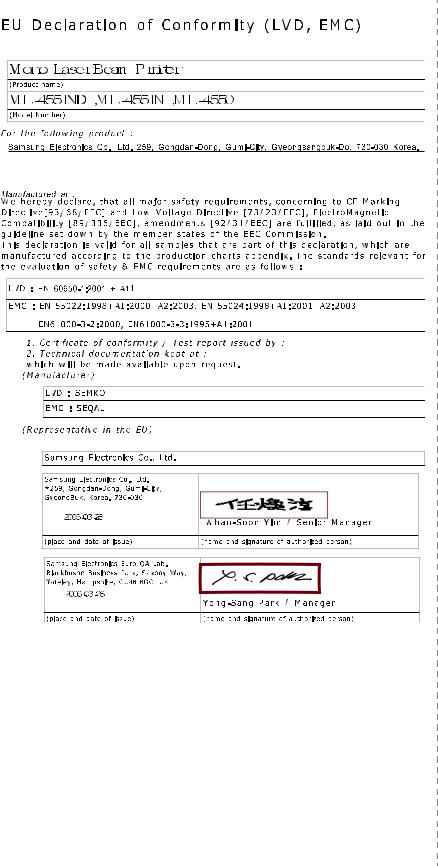
iii
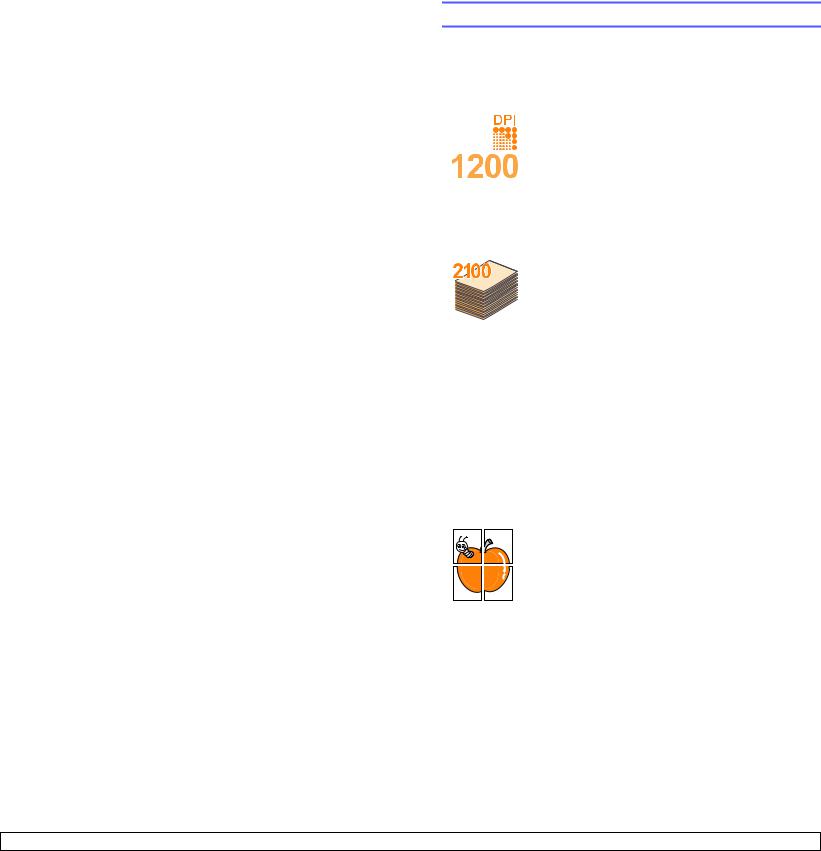
1 Introducción
Lo felicitamos por haber adquirido esta impresora.
Este capítulo incluye:
•Funciones especiales
•Descripción general de la impresora
•Información adicional
•Selección de la ubicación
Funciones especiales
La impresora nueva está equipada con varias funciones especiales que permiten obtener una mejor calidad de impresión. Esta impresora ofrece:
Impresión con una calidad superior y a alta velocidad
• Puede imprimir con una resolución efectiva de hasta
1200 x 1200 ppp. Consulte la Sección de software.
• La impresora imprime a una velocidad de hasta
43 ppma en papel de tamaño A4 y a una velocidad de hasta 45 ppm en papel de tamaño Carta. Para la impresión dúplex, el equipo imprime papel de tamaño A4 hasta 29 pppb y papel de tamaño Carta hasta 30 ppp.
Flexibilidad en la carga del papel
•La bandeja multiusos admite papeles con membrete, sobres, etiquetas, transparencias, materiales de tamaño personalizado, postales y papeles de gran gramaje. La bandeja multiusos también admite hasta 100 hojas de papel común.
•La bandeja estándar 1 para 500 hojas admite papel común de varios tamaños.
•La bandeja opcional para 500 hojas admite papel común de varios tamaños. Es posible instalar hasta tres bandejas adicionales.
•Dos bandejas de salida. Seleccione la bandeja de salida (cara de impresión hacia abajo) o la cubierta trasera (cara de impresión hacia arriba) para un acceso más cómodo.
•Recorrido recto del papel desde la bandeja multiusos hasta la cubierta trasera.
Creación de documentos profesionales
•Impresión de marcas de agua. Puede personalizar sus documentos con palabras tales
como "Confidencial". Consulte la Sección de software.
• Impresión de pósters. El texto y los gráficos de cada página del documento se amplían e imprimen en la hoja. Después, es posible pegarlos para formar un póster. Consulte la Sección de software.
a.páginas por minuto
b.imágenes por minuto
1.1 <Introducción>
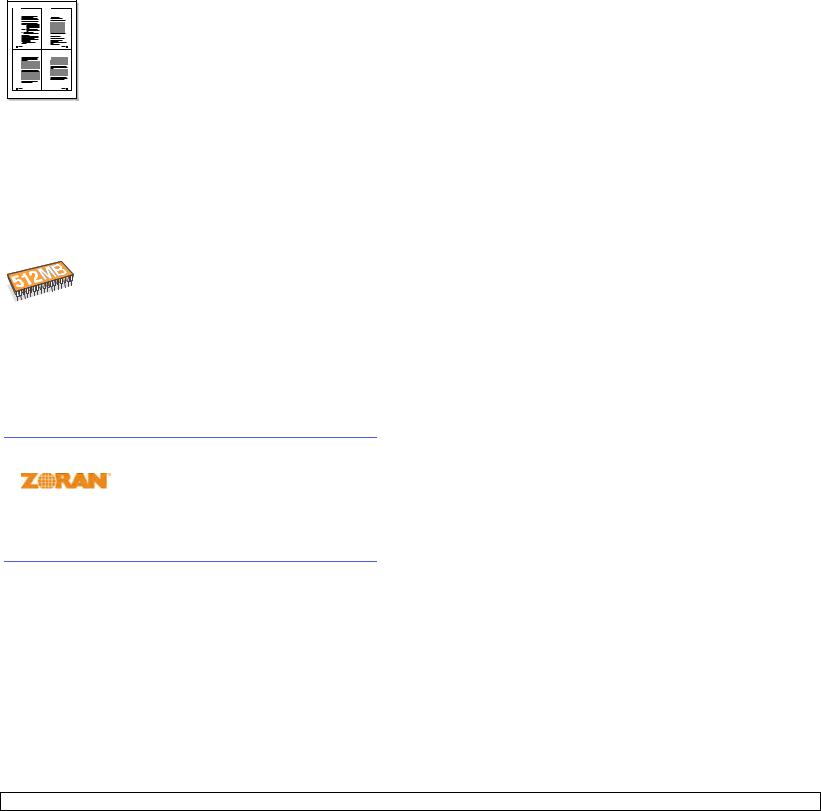
Ahorro de tiempo y dinero
1  2
2 
3  4
4 
•La impresora permite utilizar el modo de ahorro de tóner para economizar tóner. Consulte la página 2.8.
•Si utiliza el modelo ML-4551ND o instala la unidad opcional de impresión dúplex en los modelos ML-4550 o ML-4551N, puede imprimir en ambas caras (impresión dúplex) para ahorrar papel.
•Puede imprimir varias páginas en una sola hoja para ahorrar papel (impresión de varias páginas en una cara). Consulte la Sección de software.
•Puede usar formularios y membretes preimpresos en papel común. Consulte la Sección de software.
•Esta impresora ahorra energía automáticamente al reducir el consumo de energía cuando la impresora no está en uso.
Ampliación de la capacidad de la impresora
•Esta impresora dispone de 128 MB, que se puede ampliar a 512 MB. Consulte la página 10.1.
• Una interfaz de red permite imprimir en red. Es posible añadir una tarjeta de interfaz de red
opcional al modelo ML-4550. Los modelos ML-4551N y ML-4551ND se entregan con una interfaz de red incorporada, 10/100 Base TX.
•Puede añadir bandejas opcionales para 500 hojas a la impresora. Esta bandeja permite añadir papel a la impresora con menor frecuencia.
•La Emulación PostScript 3* (PS) permite la impresión PS.
*La emulación Zoran IPS es compatible con PostScript 3
•© 1995-2005, Zoran Corporation. Reservados todos los derechos. Zoran, el logotipo de Zoran, IPS/PS3 y OneImage son marcas comerciales de Zoran Corporation.
*136 fuentes PS3
• Incluye UFST y MicroType de Monotype Imaging Inc.
Uso del disco duro opcional
Puede instalar un disco duro opcional en la impresora.
•El disco duro de 40 GB puede almacenar datos del equipo en la cola de impresión. Esto reduce la carga de trabajo del equipo.
•Puede utilizar diversas funciones de impresión, tales como almacenar un trabajo en el disco duro, revisar un trabajo e imprimir documentos privados.
•Puede gestionar los trabajos de impresión en la cola de impresión del disco duro de la impresora. Para obtener más información, consulte la página 10.4.
Impresión en diferentes entornos
•Puede imprimir en Windows 98/Me/NT 4.0/2000/XP/2003.
•La impresora es compatible con Linux y Macintosh.
•La impresora se puede utilizar con interfaces en paralelo y USB.
•También se puede utilizar una interfaz de red. Los modelos ML4551N y ML-4551ND se entregan con una interfaz de red incorporada, 10/100 Base TX. No obstante, es necesario instalar la tarjeta de interfaz de red opcional inalámbrica en el modelo ML-4550.
Funciones de la impresora
La tabla siguiente ofrece una descripción general de las funciones admitidas por la impresora.
(I: Instalado, O: Opcional)
Funciones |
ML-4550 |
ML-4551N |
ML-4551ND |
|
|
|
|
Paralelo IEEE 1284 |
I |
I |
I |
|
|
|
|
USB 2.0 |
I |
I |
I |
|
|
|
|
Interfaz de red |
O |
I |
I |
(Ethernet 10/100 Base TX) |
|
|
|
|
|
|
|
Disco duro |
O |
O |
O |
|
|
|
|
Emulación PostScript* |
I |
I |
I |
|
|
|
|
Unidad de impresión |
O |
O |
I |
dúplex |
|
|
|
|
|
|
|
Bandeja opcional 2 |
O |
O |
O |
|
|
|
|
Bandeja opcional 3 |
O |
O |
O |
|
|
|
|
Bandeja opcional 4 |
O |
O |
O |
|
|
|
|
1.2 <Introducción>
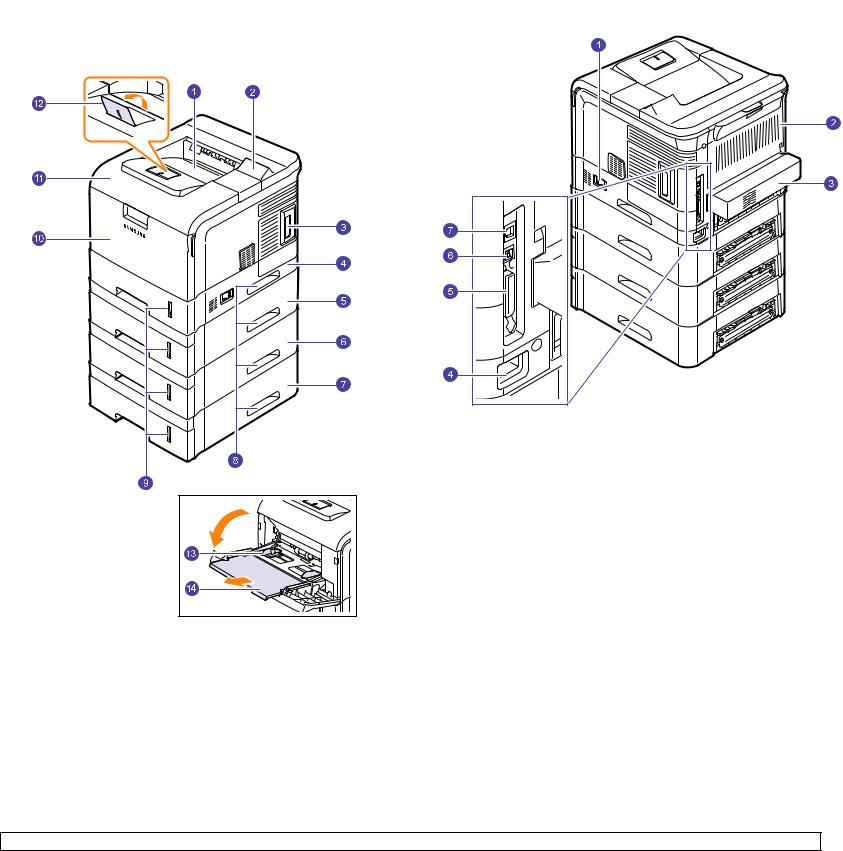
|
Vista posterior |
|
Descripción general de la impresora |
||
|
Vista frontal
*La figura anterior muestra el modelo ML-4551ND con todas las opciones disponibles.
1 |
bandeja de salida |
8 |
asa |
2 |
panel de control |
9 |
indicador del nivel de papel |
3 |
cubierta de la placa |
10 |
bandeja multiusos |
|
de control |
|
|
4 |
bandeja 1 |
11 |
cubierta superior |
5 |
bandeja opcional 2 |
12 |
soporte de salida |
6 |
bandeja opcional 3 |
13 |
guías de ancho de la |
|
|
|
bandeja de papel multiusos |
7 |
bandeja opcional 4 |
14 |
extensión de la bandeja |
|
|
|
multiusos |
|
|
|
|
*La figura anterior muestra el modelo ML-4551ND con todas las opciones disponibles.
1 |
interruptor de |
5 |
puerto paralelo |
|
alimentación |
|
|
2 |
cubierta trasera |
6 |
puerto USB |
3 |
unidad de impresión |
7 |
puerto de red |
|
dúplex |
|
|
4 |
toma de alimentación |
|
|
|
|
|
|
1.3 <Introducción>
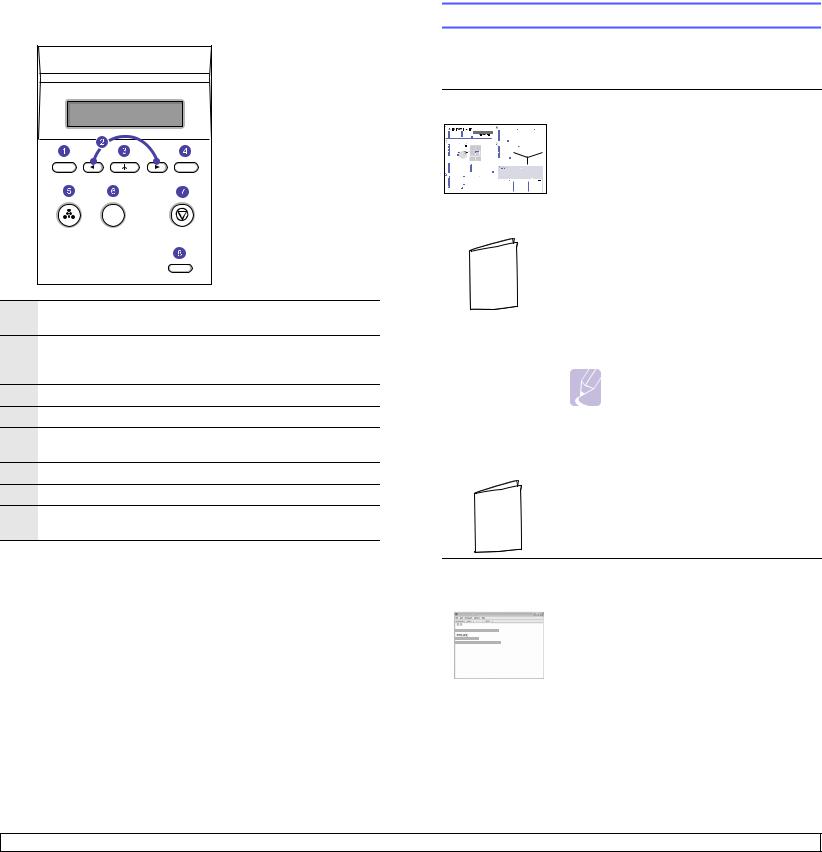
Descripción general del panel de control
1Menu: Entra en el modo Menú y permite desplazarse por los menús disponibles.
Botones de desplazamiento: Permiten desplazarse por las
2opciones disponibles del menú seleccionado y aumentar o reducir los valores.
3OK: Confirma la selección de la pantalla.
4Back: Permite regresar al nivel superior del menú.
5Toner Save: Permite ahorrar tóner al utilizar menor cantidad durante la impresión.
6Demo: Permite imprimir una página de prueba.
7Stop: Permite detener una operación en cualquier momento.
8Status: Muestra el estado de la impresora. Consulte la página 9.6.
Información adicional
Puede encontrar más información sobre cómo configurar y utilizar la impresora en los siguientes recursos, ya sea en formato impreso o digital.
|
Manual de |
Brinda información acerca de cómo configurar |
|||||||||||||||
|
instalación rápida la impresora. Asegúrese de seguir las |
||||||||||||||||
|
|
|
|
|
|
|
|
|
|
|
|
|
|
|
|
|
instrucciones del manual para preparar |
|
|
|
|
|
|
|
|
|
|
|
|
|
|
|
|
|
|
|
|
|
|
|
|
|
|
|
|
|
|
|
|
|
|
|
la impresora. |
|
|
|
|
|
|
|
|
|
|
|
|
|
|
|
|
|
|
|
|
|
|
|
|
|
|
|
|
|
|
|
|
|
|
|
|
|
|
|
|
|
|
|
|
|
|
|
|
|
|
|
|
|
|
|
|
|
|
|
|
|
|
|
|
|
|
|
|
|
|
|
|
|
|
|
|
|
|
|
|
|
|
|
|
|
|
|
|
|
|
|
|
|
|
|
|
|
|
|
|
|
|
|
|
|
|
|
|
|
|
|
|
|
|
|
|
|
|
|
|
|
|
|
|
|
|
|
|
|
|
|
|
|
|
|
|
|
|
|
|
|
|
|
|
Manual del |
Brinda instrucciones detalladas para utilizar |
usuario en línea |
todas las funciones de la impresora y contiene |
|
información acerca del mantenimiento de la |
|
impresora, la solución de problemas y los |
|
accesorios de instalación. |
|
Este manual del usuario también contiene la |
|
Sección de software, que brinda información |
|
sobre cómo imprimir documentos con la |
|
impresora en diferentes sistemas operativos |
|
y sobre cómo usar las utilidades de software |
|
suministradas. |
|
Nota |
|
• Puede acceder a los manuales en |
|
otros idiomas en la carpeta Manual |
|
del CD del controlador de la impresora. |
|
|
Manual del |
Se incluye en el CD de utilidades de red y |
usuario de la |
brinda información sobre cómo configurar y |
impresora de red |
conectar la impresora a la red. |
Ayuda del |
Brinda información de ayuda sobre las |
|||
controlador |
propiedades del controlador de la impresora |
|||
de la impresora |
e instrucciones sobre cómo configurar las |
|||
|
|
|
|
propiedades para la impresión. Para acceder |
|
|
|
|
a la pantalla de ayuda del controlador de la |
|
|
|
|
|
|
|
|
|
impresora, haga clic en Ayuda en el cuadro |
|
|
|
|
|
|
|
|
|
de diálogo de propiedades de la impresora. |
|
|
|
|
|
Sitio web |
Si tiene acceso a Internet, podrá obtener ayuda, |
|||
de Samsung |
asistencia, los controladores de la impresora, |
|||
|
|
|
|
los manuales y más información en el sitio |
|
|
|
|
web de Samsung: www.samsungprinter.com. |
1.4 <Introducción>
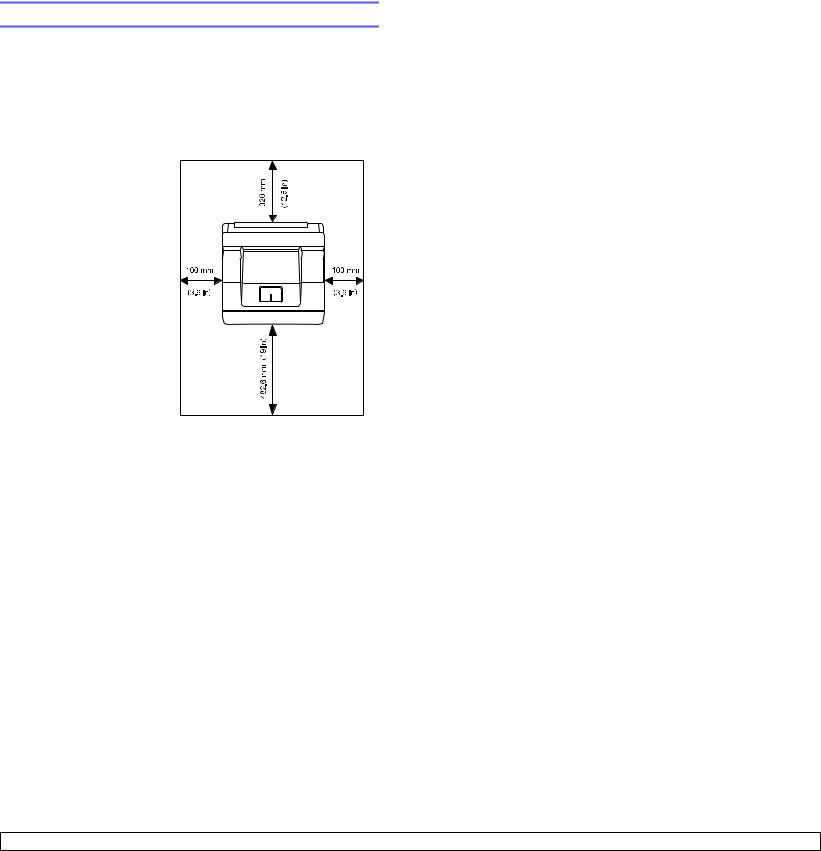
Selección de la ubicación
Seleccione un lugar estable y plano que disponga del espacio suficiente para que el aire circule correctamente. Deje un espacio suficiente para abrir las cubiertas y las bandejas.
Esta zona debe estar bien ventilada y permanecer alejada de la luz solar directa o de cualquier fuente de calor, frío y humedad. No coloque la impresora cerca del borde del escritorio o de la mesa.
Espacio necesario
Parte frontal: 482,6 mm (espacio suficiente para que se puedan abrir o extraer las bandejas).
Parte posterior: 320 mm (espacio suficiente para que se pueda abrir o cerrar la cubierta trasera o la unidad de impresión dúplex).
Parte derecha: 100 mm (espacio suficiente para que se pueda abrir la cubierta de la placa de control).
Parte izquierda: 100 mm (espacio suficiente para una ventilación correcta).
1.5 <Introducción>
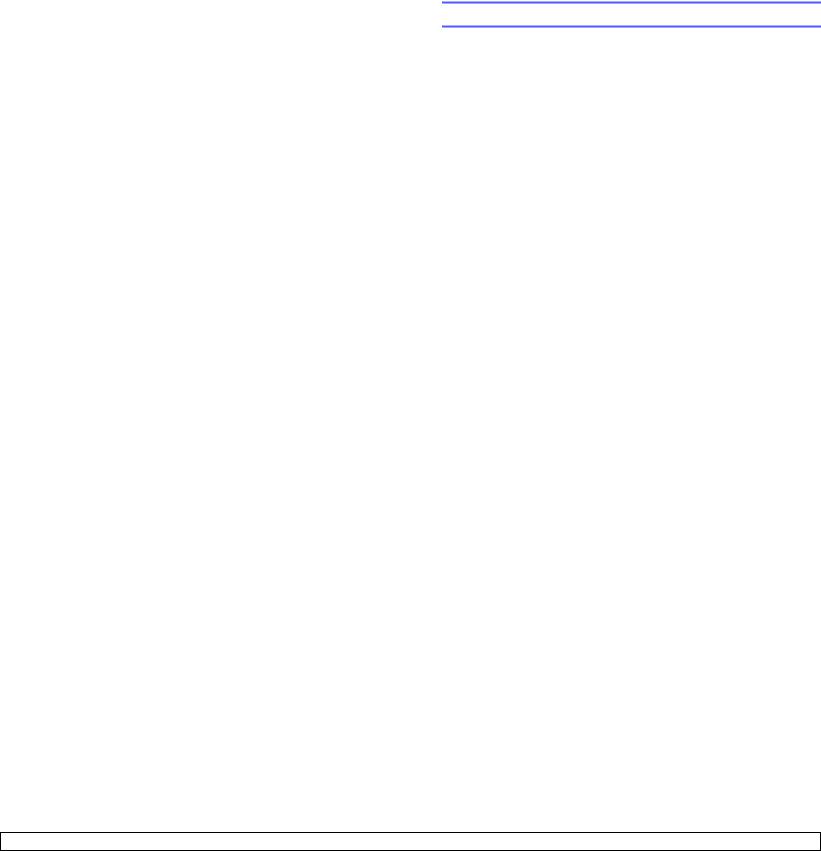
2 Configuración del sistema
Este capítulo muestra los menús que se pueden configurar y brinda información acerca de la configuración básica de la impresora.
Este capítulo incluye:
•Uso de los menús del panel de control
•Descripción general del menú
•Impresión de una página de prueba
•Cambio del idioma de la pantalla
•Uso del modo de ahorro de tóner
Uso de los menús del panel de control
Existen varios menús disponibles para facilitar la modificación de la configuración de la impresora. El diagrama de la columna siguiente muestra los menús y todas las opciones disponibles en cada uno de ellos. Las opciones de cada menú y las opciones que se pueden seleccionar se describen con mayor detalle en las tablas correspondientes, a partir de la página 2.2.
Acceso a los menús del panel de control
Puede controlar la impresora desde el panel de control. También puede configurar los menús del panel de control mientras imprime.
1Pulse Menu hasta que aparezca el menú que desea en la línea inferior de la pantalla y pulse OK.
2Pulse los botones de desplazamiento hasta que aparezca la opción deseada y pulse OK.
3Si la opción tiene submenús, repita el paso 2.
4Pulse los botones de desplazamiento para acceder a la opción de configuración deseada o al valor deseado.
5Pulse OK para guardar la selección.
Aparecerá un asterisco (*) junto a la selección de la pantalla que indicará que es el valor predeterminado.
6Pulse Stop para volver al modo de espera.
 Nota
Nota
 • La configuración de impresión realizada desde el controlador
• La configuración de impresión realizada desde el controlador  de la impresora en un equipo conectado anula la configuración del panel de control.
de la impresora en un equipo conectado anula la configuración del panel de control.
2.1 <Configuración del sistema>
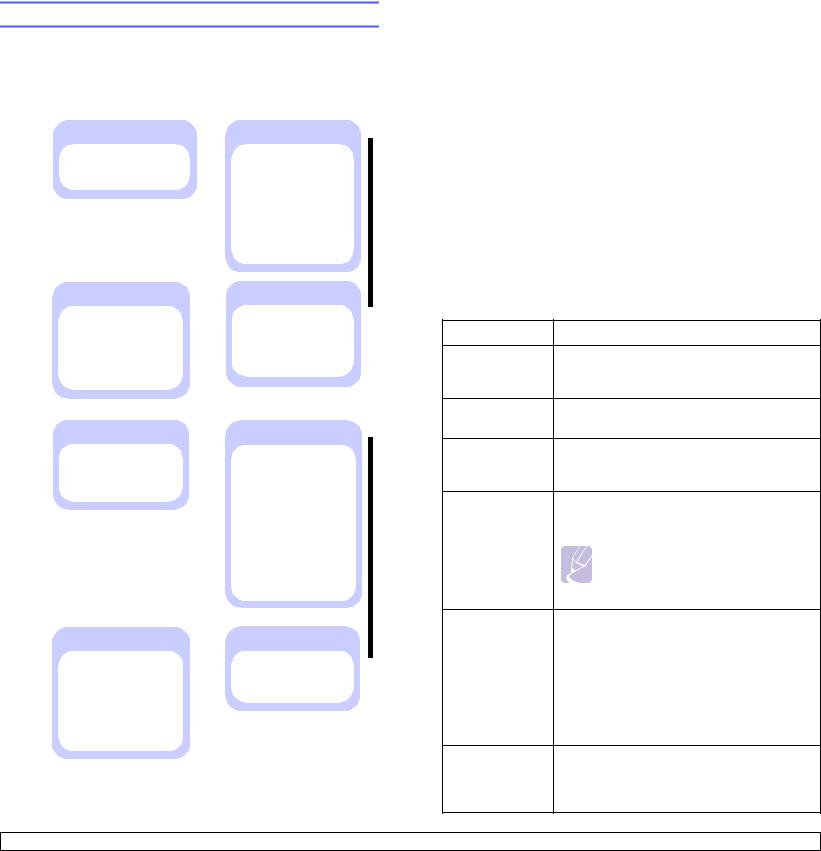
Descripción general del menú
Los menús del panel de control se utilizan para configurar la impresora. El panel de control brinda acceso a los siguientes menús.
Se detallan los menús correspondientes a la impresora ML-4550. Los menús con caracteres coloreados aparecen únicamente con los elementos opcionales instalados.
Gest. trab.a |
Informacion |
|
|
(Consulte la página 10.6.) |
(Consulte la página 2.2.) |
Trabajo activo |
Mapa de menu |
Guardar trab. |
Configuracion |
|
Pagina demo |
|
Tr. guardadoa |
|
Página de usoa |
|
Tarea acabadaa |
|
Fuentes PCL |
|
Fuentes PS3 |
|
Fuente EPSON |
|
Papel |
Disposicion |
|
|
|
|
(Consulte la página 2.4.) |
(Consulte la página 2.3.) |
|
Copias |
Orientacion |
|
Tam. de papel |
Margen simple |
|
Tipo de papel |
Dobleb |
|
Origen papel |
Margen dobleb |
|
Cambio bandeja |
|
|
Graficos |
Conf sistema |
|
|
|
(Consulte la página 2.4.)
Resolucion
Oscuridad
(Consulte la página 2.5.)
Fecha y horaa Menú Formular.a Selec. form.a
Idioma
Ahorro energia Cont. autom. Ajuste altitud CR automatico T.espera trab. Mantenimiento Borrar ajuste
Redc |
Emulacion |
|
|
(Consulte la página 2.7.) |
(Consulte la página 2.5.) |
TCP/IP |
Emulacion |
EtherTalk |
Configuracion |
Netware |
|
Vel. Ethernet |
|
Borrar ajuste |
|
Info de red |
|
a.Disponible con un disco duro opcional.
b.Disponible con la unidad dúplex opcional en los modelos ML-4550 o ML-4551N.
c.Disponible con una tarjeta de interfaz de red opcional para el modelo ML-4550.
 Nota
Nota
 • La configuración predeterminada y los valores disponibles
• La configuración predeterminada y los valores disponibles  para la impresora pueden variar.
para la impresora pueden variar.
Menú Gest. trab.
Este menú está disponible cuando hay un disco duro opcional instalado.
Elemento |
Explicación |
|
|
Trabajo activo |
En este menú, se muestran los trabajos |
|
de impresión pendientes. Consulte la página 10.7. |
|
|
Guardar trab. |
En este menú, se muestran los trabajos |
|
de impresión guardados en el disco duro |
|
instalado. Consulte la página 10.6. |
|
|
Menú Informacion
Este menú permite imprimir páginas de información de la impresora con detalles acerca de la impresora y de su configuración.
Elemento |
Explicación |
|
|
Mapa de menu El mapa de menús muestra la disposición y la configuración actual de las opciones de los menús del panel de control.
Configuracion La página de configuración muestra la configuración actual de la impresora.
Pagina demo La página de prueba permite comprobar si
la impresora imprime correctamente. Consulte la página 2.7.
Tr. guardado |
La página del trabajo guardado muestra la lista |
|
de archivos de impresión almacenada en el disco |
|
duro opcional. |
|
Nota |
|
• Esta opción del menú está disponible |
|
cuando hay un disco duro opcional |
|
instalado. |
Página de uso La página de uso contiene la cantidad total de páginas impresas por persona o grupo. Esta página se puede utilizar para la contabilidad de los costos.
 Nota
Nota
 • Esta opción del menú está disponible
• Esta opción del menú está disponible  cuando hay un disco duro opcional instalado.
cuando hay un disco duro opcional instalado.
Tarea acabada La página Tarea completada muestra la lista de trabajos de impresión completados. La lista contiene hasta 50 archivos de los trabajos de impresión más recientes.
2.2 <Configuración del sistema>
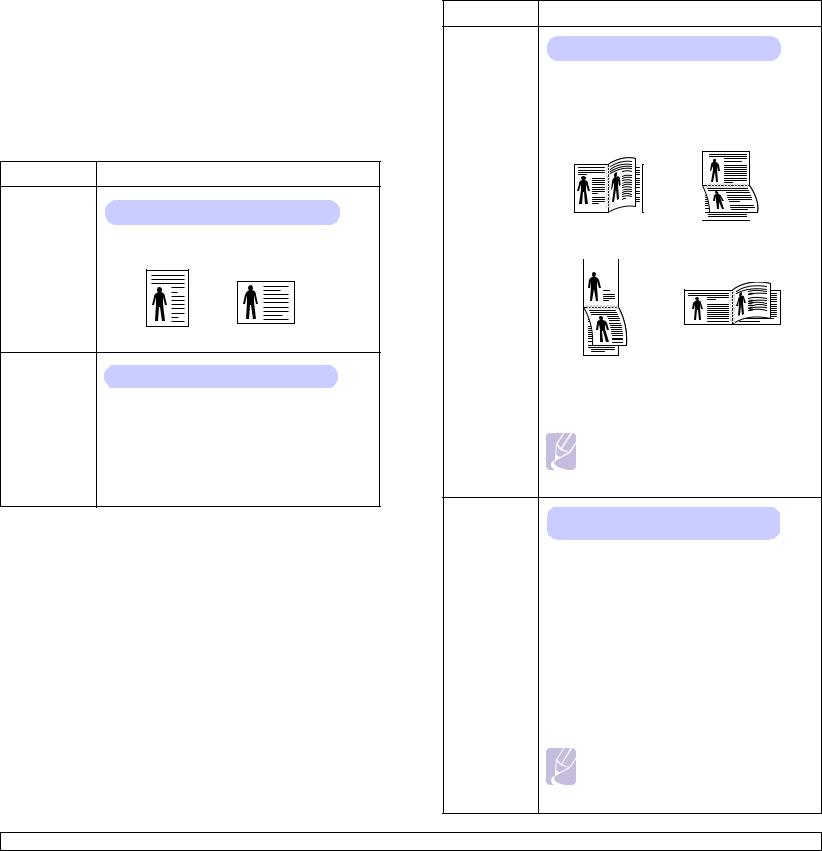
Elemento |
Explicación |
|
|
Fuentes PCL |
La lista de fuentes muestra todas las fuentes |
Fuentes PS3 |
actualmente disponibles para el idioma |
Fuente EPSON |
seleccionado. |
|
|
Menú Disposicion
Utilice el menú Disposicion para configurar todos los ajustes relativos a la salida de impresión.
Elemento |
Explicación |
|
|
Orientacion
Valores: Vertical, Horizontal
Seleccione la orientación predeterminada de la imagen de impresión sobre la página.
Vertical Horizontal
Margen |
Valores: Margen sup.: 0; Margen izq.: 0 |
simple |
Defina el margen de los materiales de impresión para la impresión en una sola cara. Puede aumentar o reducir este valor de a 0,1 mm.
•Margen sup.: Permite definir el margen superior, entre 0 mm y 250 mm.
•Margen izq.: Permite definir el margen izquierdo, entre 0 mm y 164 mm.
Elemento |
Explicación |
|
|
Doble
Valores: Desactivado, Margen largo, Margen corto
Para imprimir en las dos caras del papel, elija el margen de encuadernación, como se indica a continuación.
•Margen largo: Encuadernación por el borde largo.
•Margen corto: Encuadernación por el borde corto.
|
|
2 |
|
3 |
|
2 |
5 |
3 |
|
|
5 |
Margen largo en la |
Margen largo en la |
||||||
orientación vertical |
orientación horizontal |
||||||
|
|
|
|
|
|
|
|
2 |
|
|
|
|
|
||
|
|
|
|
|
|||
|
|
|
|
|
|||
|
|
|
|
|
|
|
|
|
|
|
|
|
|
|
|
|
|
|
|
|
|
|
|
|
|
|
|
|
|
|
|
|
|
|
|
|
|
|
|
|
|
|
|
|
|
|
|
|
|
|
|
|
|
|
|
|
|
|
|
|
|
|
|
|
|
|
|
|
|
|
|
|
3 |
2 |
5 |
3 |
|
5 |
|
Margen corto en la |
Margen corto en la |
orientación vertical |
orientación horizontal |
Seleccione Desactivado para imprimir en una cara del papel.
Nota
• En los modelos ML-4550 y ML-4551N, este elemento del menú está disponible cuando la unidad dúplex está instalada.
Margen doble
Valores: Margen sup./ Margen izq.: 5,0; Enc. horiz./ Enc. vertical: 0
En este menú, puede definir los márgenes para la impresión dúplex. Puede aumentar o reducir este valor de a 0,1 mm.
•Margen sup.: Permite definir el margen superior, entre 0,0 mm y 9,9 mm.
•Margen izq.: Permite definir el margen izquierdo, entre 0,0 mm y 9,9 mm.
•Enc. horiz.: Permite definir el margen inferior de la parte posterior de la página entre 0 mm y 22 mm para la encuadernación por el borde corto.
•Enc. vertical: Permite definir el margen derecho de la parte posterior de la página entre 0 mm y 22 mm para la encuadernación por el borde largo.
Nota
• En los modelos ML-4550 y ML-4551N, esta opción del menú está disponible cuando la unidad dúplex está instalada.
2.3 <Configuración del sistema>
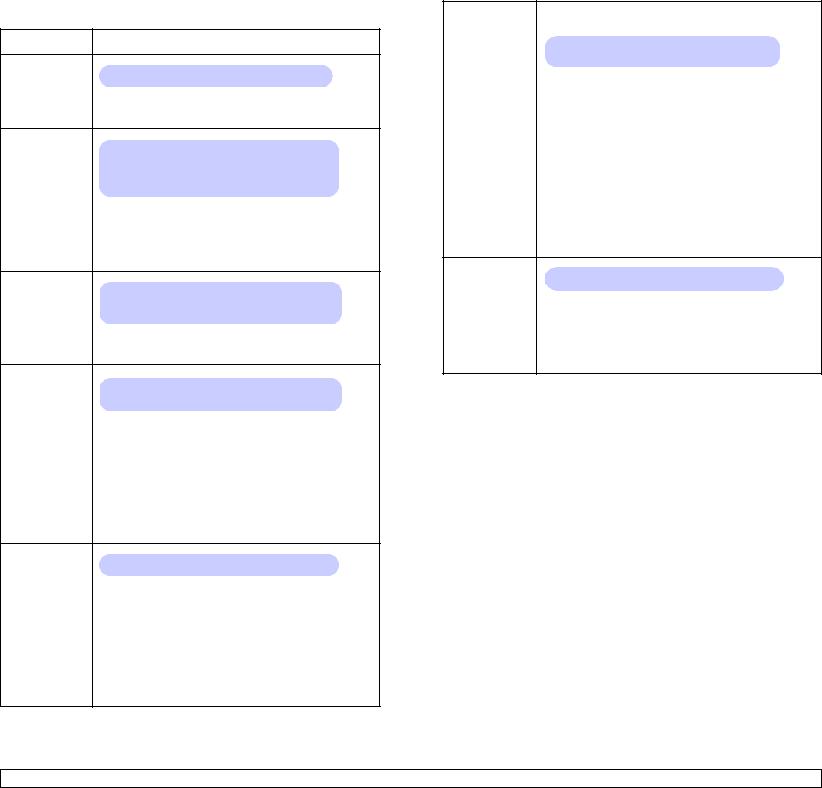
Menú Papel
Utilice el menú Papel para definir la configuración relativa a los materiales de impresión, tales como alimentación y salida del papel, como también el tamaño y tipo de los materiales de impresión específicos que esté utilizando con la impresora.
Elemento |
Explicación |
|
|
Copias
Valores: 1 ~ 999
Permite definir la cantidad de copias predeterminadas seleccionando cualquier número entre 1 y 999.
Tam. de
papel Valores: A4, A5, A6, JIS B5, ISO B5, Letter, Legal, Executive, No. 10 Env, Monarch Env, DL Env,
C5 Env, C6 Env, US Folio, Oficio, Personalizado
Las opciones disponibles pueden variar según la fuente del papel o la configuración de impresión dúplex.
Seleccione el tamaño de papel que está cargado actualmente en la bandeja.
Tipo de
papel Valores: Papel normal, Papel relieve, Transparencia, Sobre, Etiquetas, Cartulina,
Preimpreso, Papel color, Grueso, Fino
Seleccione el tipo de papel que está cargado actualmente en la bandeja.
Origen papel
Valores: Bandeja 1, Bandeja 2, Bandeja 3, Bandeja 4, Bandeja M-U, Band. manual, Automatico
Seleccione la bandeja que desea utilizar.
•Si selecciona Automatico, la impresora podrá determinar automáticamente el origen.
•Seleccione Bandeja M-U o Band. manual para usar la bandeja multiusos. Si selecciona Band. manual, deberá pulsar OK cada vez que imprima una página.
•Bandeja 2, Bandeja 3 o Bandeja 4 estará disponible sólo cuando la correspondiente bandeja esté instalada.
Cambio |
Valores: Desactivado, Activado |
|
bandeja |
||
|
Si selecciona cualquier otro valor excepto Automatico de Origen papel y la bandeja seleccionada está vacía, podrá configurar automáticamente la impresora para que imprima desde otras bandejas.
Si esta opción del menú está definido en Desactivado, el indicador se encenderá en rojo y la impresora no funcionará hasta que inserte papel en la bandeja especificada.
Menú Graficos
Utilice el menú Graficos para cambiar la configuración que afecta la calidad de los caracteres y las imágenes impresos.
Elemento |
Explicación |
|
|
Resolucion |
Valores: 600ppp-Normal, 1200ppp-Perf. |
|
Especifique la cantidad de puntos por pulgada (ppp) impresos. Cuanto mayor sea la configuración, más nítidos serán los caracteres y los gráficos de la copia impresa.
•Si los trabajos de impresión contienen principalmente texto, seleccione 600ppp-Normal para obtener la mejor calidad de impresión.
•Seleccione 1200ppp-Perf. si el trabajo contiene imágenes de mapas de bits, como fotografías digitalizadas con un escáner o gráficos, que se beneficiarán del aumento de la cantidad de líneas impresas.
Oscuridad
Valores: Normal, Claro, Oscuro
Puede aclarar u oscurecer la imagen impresa en la página cambiando la configuración de la densidad del tóner. El valor Normal generalmente ofrece los mejores resultados. Use la configuración de densidad de tóner Claro para ahorrar tóner.
2.4 <Configuración del sistema>
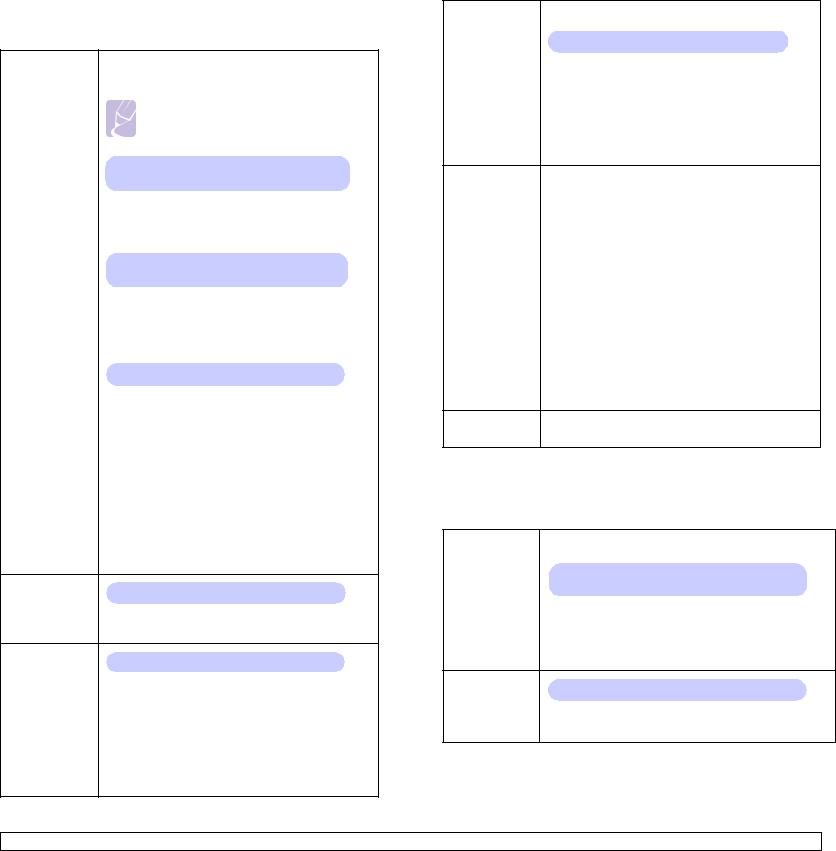
Menú Conf sistema
Use el menú Conf sistema para configurar diversas funciones de la impresora.
Elemento |
Explicación |
Fecha y hora |
Consulte las páginas 10.6 y 10.8. |
Menú |
Nota |
Formular. |
• Esta opción del menú está disponible |
Selec. form. |
cuando hay un disco duro opcional instalado. |
|
|
Idioma |
Valores: English, FRANCAIS, Espanol, |
|
|
|
Portugues E., Portugues B., Deutsch, Italiano... |
|
Esta configuración determina el idioma del texto |
|
que aparece en la pantalla del panel de control |
|
y en la información de impresión. |
|
|
Ahorro energia |
Valores: [5] min., [10] min., [15] min., [30] min., [60] |
|
|
|
min., [120] min. |
|
Cuando la impresora no recibe datos durante un período |
|
largo, el consumo de energía se reduce automática- |
|
mente. Puede definir el tiempo que la impresora esperará |
|
antes de entrar en el estado de ahorro de energía. |
|
|
Cont. autom. |
Valores: Desactivado, Activado |
|
|
|
Esta opción determina si la impresora seguirá |
|
imprimiendo o no cuando detecte que el papel |
|
cargado no coincide con el configurado. |
•Desactivado: Si hay una discrepancia de papel, el mensaje de error permanecerá en la pantalla y la impresora se quedará fuera de línea hasta que inserte el papel correcto.
•Activado: Si se produce la discrepancia de papel cargado, aparecerá un mensaje de error. La impresora se pondrá fuera de línea durante 30 segundos, borrará automáticamente
el mensaje y continuará con la impresión.
Ajuste altitud
Valores: Normal, Alta, Mas alta, Muy alta
Puede optimizar la calidad de impresión de acuerdo con la altura.
CR automatico
Valores: LF, LF + CR
Esta opción permite añadir el retorno de carro deseado a cada salto de línea.
Consulte las siguientes muestras:
AA |
|
AA |
BB |
|
BB |
CC |
|
CC |
LF |
|
LF+CR |
Elemento |
Explicación |
T.espera trab. |
Valores: Valores: [0-1800]:sec:15 |
|
Puede definir el tiempo que la impresora esperará antes de imprimir la última página de un trabajo de impresión que no termine con un comando de impresión de la página.
Cuando se agote el tiempo definido, la impresora imprimirá la página que se encuentre en el búfer de impresión.
Mantenimiento Esta opción ayuda en el mantenimiento de la impresora.
•Limpiar tamb.: Limpia el tambor OPC del cartucho de tóner e imprime una hoja de limpieza que captura los restos de tóner.
•Limpiar fusor: Limpia la unidad de fusión situada en el interior de la impresora y genera una hoja de limpieza que captura los restos de tóner.
•Elim msj vacío: Evita que el mensaje Tóner bajo Cambiar tóner aparezca en la pantalla. Una vez que haya seleccionado On, esta configuración se grabará de forma permanente en la memoria del cartucho de tóner y este menú desaparecerá del menú Mantenimiento.
•Dur. consum.: Permite controlar cuántas páginas se han impreso y cuánto tóner queda en el cartucho.
Borrar ajuste Esta opción de menú permite restablecer la configuración de fábrica de la impresora.
Menú Emulacion
Use el menú Emulacion para configurar la emulación del idioma de la impresora.
Elemento |
Explicación |
|
|
Emulacion |
Valores: Automatico, PCL, EPSON, PS3, |
|
|
|
IBM ProPrint |
El lenguaje de la impresora define la forma en que ésta se comunica con el equipo.
Si selecciona Automatico, la impresora podrá cambiar automáticamente el lenguaje.
Configuracion |
Valores: PCL, PostScript, EPSON |
|
Consulte las siguientes tablas para configurar las propiedades del idioma de la impresora.
2.5 <Configuración del sistema>
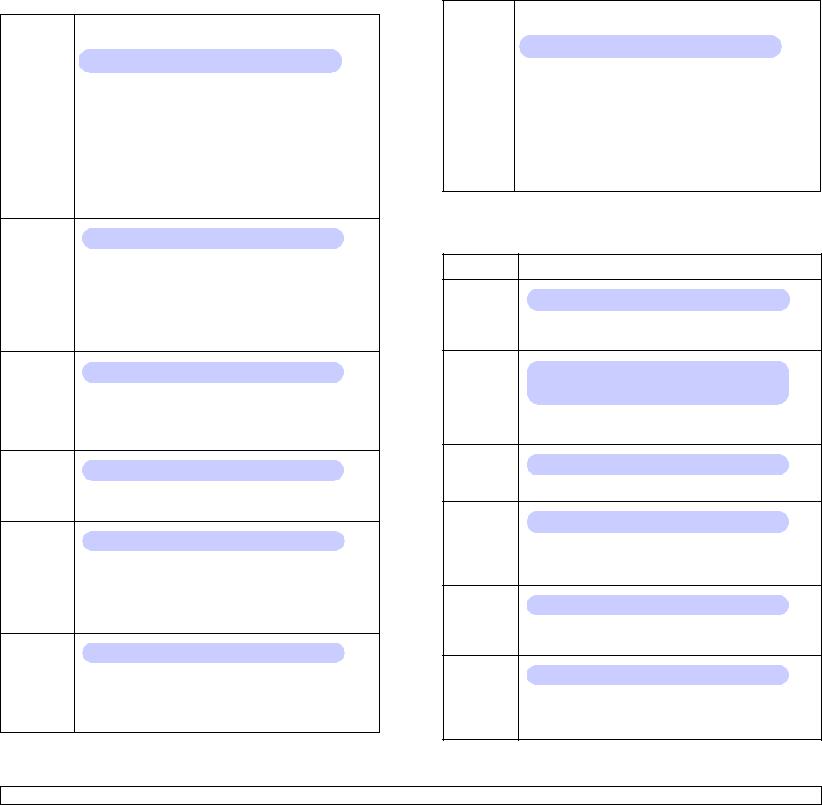
PCL
Este menú define la configuración de la emulación PCL. Puede definir el tipo de fuente, el tipo de símbolo, las líneas por página y el tamaño de la fuente.
Elemento |
Explicación |
|
|
|
|
Tipo de |
Valores: PCL1 ~ PCL54 |
|
letra |
||
|
Permite seleccionar la fuente estándar que se usará en la emulación PCL.
•El intervalo entre letras de PCL1~PCL7 es fijo, mientras que el intervalo de PCL8~PCL45 es proporcional al tipo y al tamaño de fuente. Puede ajustar el tamaño de fuente de PCL1~PCL7 utilizando la opción Punto
y de PCL8~PCL45, utilizando la opción Tam. punto.
•El intervalo de PCL46~PCL54 y el tamaño de la fuente son fijos.
Simbolo |
Valores: ROMAN8 ~ PCCYRIL |
|
Este elemento permite seleccionar el símbolo que se usará en la emulación PCL. El símbolo es el grupo de números, marcas y signos especiales que se utilizan al imprimir.
Según la configuración de tipo de letra, los conjuntos de símbolos disponibles pueden variar.
Tam. |
Valores: 4,00 ~ 999,75 (unidad 0,25) |
|
punto |
||
|
Cuando selecciona un tipo de letra comprendido entre PCL8 y PCL45 en el menú Tipo de letra, puede determinar el tamaño de la fuente configurando la altura de los caracteres de la fuente.
Courier |
Valores: Normal, Oscuro |
|
Esta opción permite seleccionar la versión de la fuente Courier que se utilizará.
Punto
Valores: 0,44 ~ 99,99 (unidad 0,01)
Cuando selecciona un tipo de letra comprendido entre PCL1 y PCL7 en el menú Tipo de letra, puede determinar el tamaño de la fuente configurando la cantidad de caracteres que se imprimirán en una pulgada de escritura horizontal. El valor predeterminado, 10, es el mejor tamaño.
Lineas |
Valores: [5-128]:64 |
|
Esta opción permite definir el espaciado vertical entre 5 y 128 líneas para el tamaño de papel predeterminado.
La cantidad predeterminado de líneas puede variar según el tamaño del papel y la orientación de la impresión.
PostScript
Este menú incluye la opción de menú Error imp. PS.
Elemento |
Explicación |
|
|
|
|
Error |
Valores: Activado, Desactivado |
|
imp. PS |
||
|
Permite seleccionar si la impresora imprimirá una lista de errores cuando se produzca un error PS.
•Seleccione Activado para imprimir los errores de emulación PS 3. Si se produce un error, se detendrá el procesamiento del trabajo, se imprimirá el mensaje de error y la impresora eliminará el trabajo.
•Si esta opción está configurada en Desactivado, el trabajo se eliminará sin notificar el error.
EPSON
Este menú define la configuración de la emulación EPSON.
Elemento |
Explicación |
|
|
Fuente
Valores: SANSERIF, ROMAN
Puede seleccionar la fuente predeterminada que se usará en la emulación EPSON.
Caracteres
Valores: EE.UU., FRANCIA, ALEMANIA, REINO UNIDO,
DINAMARCA1, SUECIA, ITALIA, ESPANA1, JAPON,
NORUEGA, DINAMARCA2, ESPANA2, LATIN
Esta opción permite seleccionar el juego de caracteres correspondiente al idioma deseado.
Ficha |
Valores: CURSIVA, PC437US, PC850 |
|
caract. |
||
|
Esta opción permite seleccionar el juego de caracteres.
Punto
Valores: 10; 12; 17,14; 20
Puede determinar el tamaño de la fuente definiendo la cantidad de caracteres que se imprimirán en cada pulgada horizontal de escritura.
LPP |
Valores: 6; 8 |
|
Puede definir la cantidad de líneas impresas por cada pulgada vertical.
Ajuste |
Valores: Desactivado, Activado |
|
autom. |
||
|
Este elemento permite determinar si la impresora realizará un salto de línea automáticamente cuando los datos superen el área imprimible del material de impresión.
2.6 <Configuración del sistema>
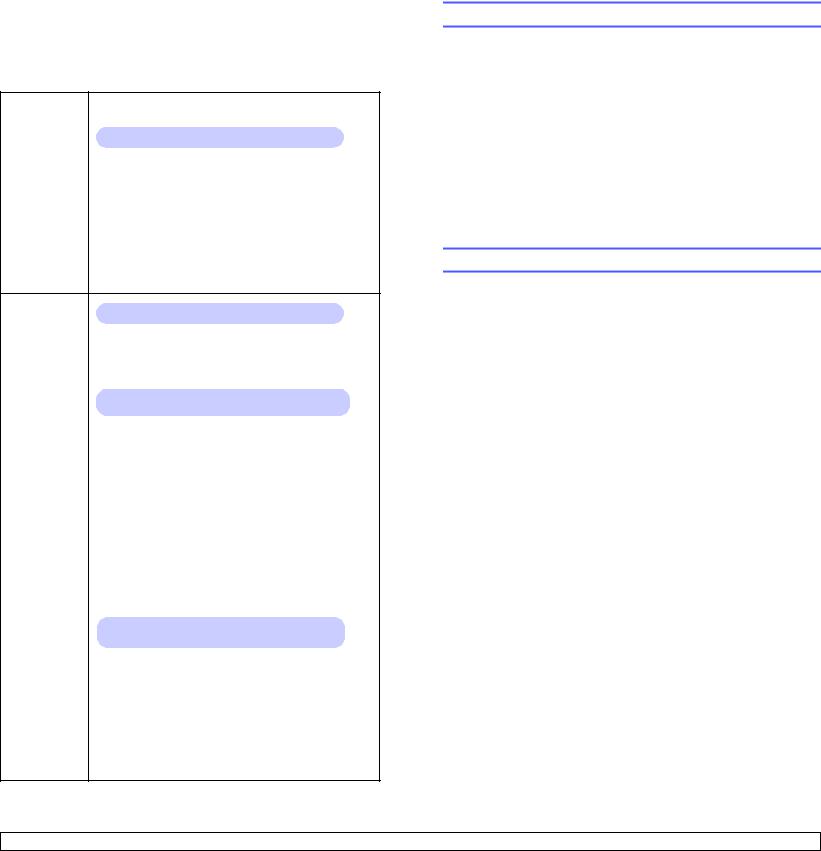
Menú Red
Este menú permite configurar la tarjeta de interfaz de red instalada en la impresora. Puede restablecer la interfaz de red e imprimir una página de configuración. Para obtener más información, consulte la página 4.1.
Elemento |
Explicación |
|
|
TCP/IP |
Valores: DHCP, BOOTP, Estatico |
|
Esta opción permite configurar manualmente las direcciones TCP/IP o recibir las direcciones de la red.
•DHCP: El servidor DHCP le asignará automáticamente la dirección IP.
•BOOTP: El servidor BOOTP le asignará automáticamente la dirección IP.
•Estatico: Puede introducir la dirección IP, la máscara de subred y la puerta de enlace de forma manual.
EtherTalk |
|
Valores: Desactivado, Activado |
|
|
|
|
Esta opción permite seleccionar si se utilizará |
|
|
el protocolo EtherTalk. Seleccione Activado |
|
|
para utilizar el protocolo. |
|
|
|
|
Netware |
|
Valores: Automatico, 802.2, 802.3, Ethernet II, SNAP, |
|
|
|
|
|
Desactivado |
|
Esta opción permite seleccionar el tipo de trama IPX. |
|
|
• |
Automatico: Puede configurar la impresora para |
|
|
que seleccione automáticamente el tipo de trama. |
|
• |
802.2: Seleccione este valor para utilizar el tipo |
|
|
de trama IEEE 802.2. |
|
• |
802.3: Seleccione este valor para utilizar el tipo |
|
|
de trama IEEE 802.3. |
|
• Ethernet II: Seleccione este valor para utilizar el tipo |
|
|
|
de trama Ethernet 2. |
|
• |
SNAP: Seleccione este valor para utilizar el tipo |
|
|
de trama SNAP. |
|
• Desactivado: Puede desactivar el protocolo NetWare. |
|
|
|
|
Vel. Ethernet |
|
Valores: Automatico, 10M Half, 10M Full, 100M |
|
|
|
|
|
Half, 100M Full |
|
Esta opción permite seleccionar la velocidad |
|
|
de Ethernet. |
|
|
|
|
Borrar |
Esta opción restablece los valores predeterminados |
|
ajuste |
de fábrica para la configuración de red. Estos valores |
|
|
sólo tendrán efecto después de reiniciar la impresora. |
|
|
|
|
Info de red |
Esta opción permite imprimir una página que muestra |
|
|
la configuración de red definida por el usuario. |
|
Impresión de una página de prueba
Luego de configurar la impresora, imprima una página de prueba para comprobar que la impresora esté funcionando correctamente.
Mantenga pulsado el botón Demo durante dos segundos.
O bien:
1Pulse Menu y luego OK cuando aparezca Informacion.
2Pulse los botones de desplazamiento hasta que aparezca Pagina demo y pulse OK.
3Pulse OK cuando aparezca Si.
Se imprimirá una página de prueba.
Cambio del idioma de la pantalla
Para cambiar el idioma del panel de control, siga estos pasos:
1Pulse Menu hasta que aparezca Conf sistema en la línea inferior de la pantalla y pulse OK.
2Pulse los botones de desplazamiento hasta que aparezca Idioma y pulse OK.
3Pulse los botones de desplazamiento para seleccionar el idioma que desea y pulse OK.
4Pulse Stop para volver al modo de espera.
2.7 <Configuración del sistema>
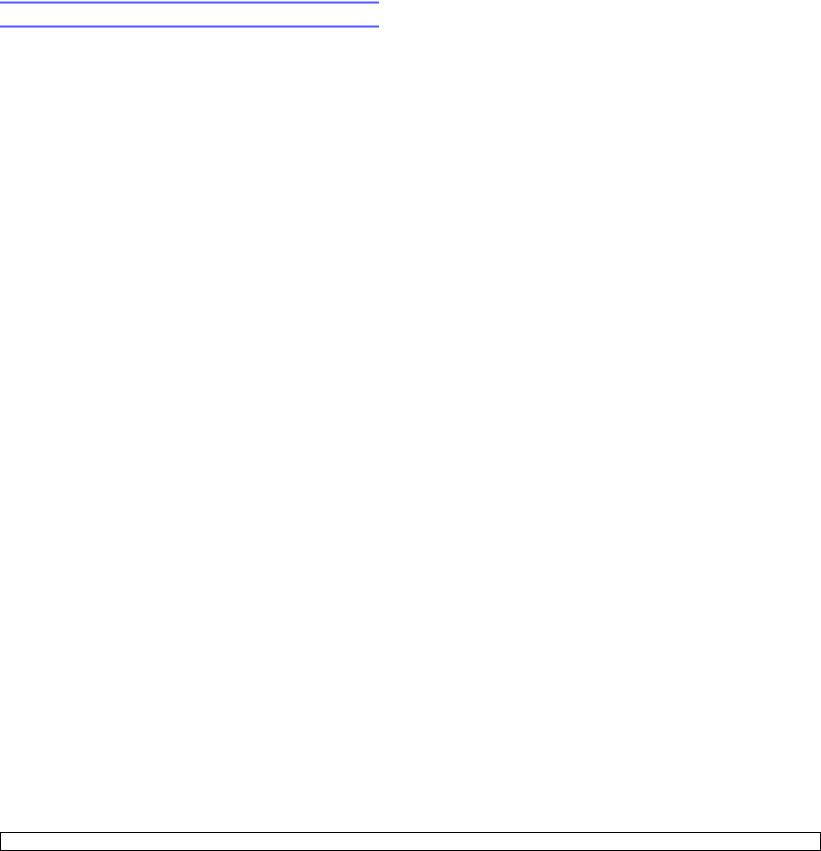
Uso del modo de ahorro de tóner
El modo de ahorro de tóner permite reducir el consumo de tóner de la impresora en cada página. Al activar este modo, se amplía la duración del cartucho de tóner y se reduce el costo por página aún más que en el modo normal, pero se reduce la calidad de impresión. Esta configuración no está disponible para el valor 1200ppp-Perf..
Hay dos maneras de activar este modo:
Mediante el botón del panel de control
Pulse Toner Save en el panel de control. La impresora debe estar en modo de espera. El indicador Status se enciende en verde y aparece Listo en la pantalla.
•Si el botón está iluminado, el modo está activado y la impresora utiliza menos tóner para imprimir una página.
•Si no lo está, el modo estará desactivado y la impresora imprimirá en modo normal.
Mediante la aplicación de software
Puede configurar el modo de ahorro de tóner desde la ventana de propiedades de la impresora en el controlador de impresora. Consulte la Sección de software.
2.8 <Configuración del sistema>
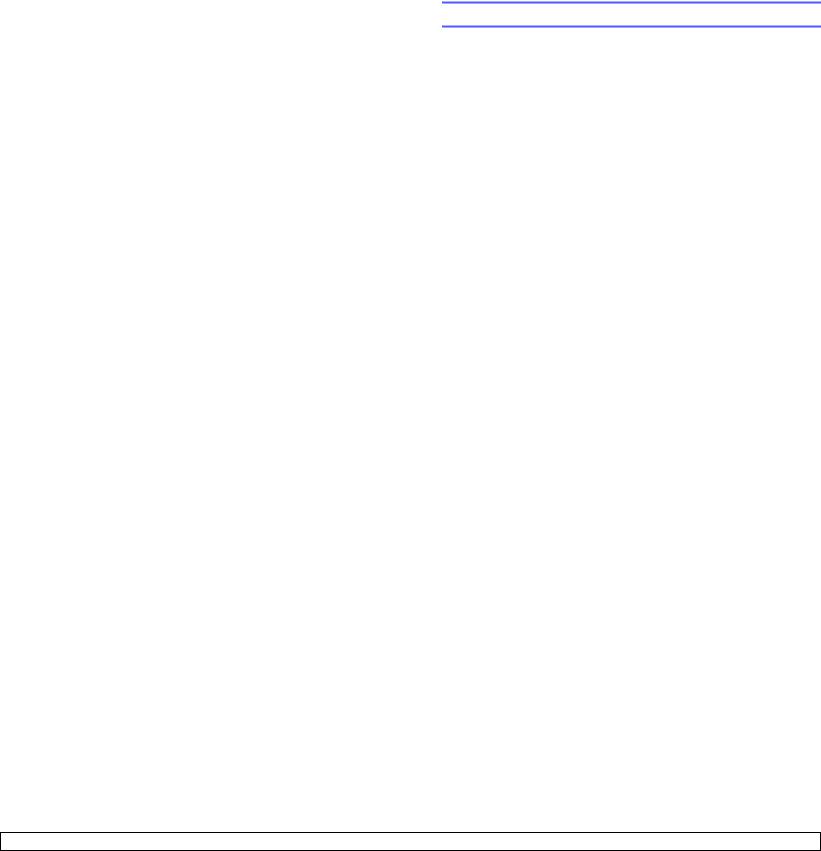
3 Descripción general del software
Este capítulo brinda una descripción general del software que se suministra con la impresora. La Sección de software brinda mayor información acerca de la instalación y del uso del software.
Este capítulo incluye:
•Software suministrado
•Funciones del controlador de la impresora
•Requisitos del sistema
Software suministrado
Antes de instalar el software que se incluye en los CD suministrados, deberá configurar la impresora y conectarla al equipo.
El CD contiene el siguiente software:
CD |
|
|
Contenido |
CD con |
Windows |
• |
Controlador de impresora: Utilice |
software de |
|
|
este controlador para aprovechar al |
impresión |
|
|
máximo las funciones de la impresora. |
|
|
• Smart Panel: Este programa permite |
|
|
|
|
monitorizar el estado de la impresora |
|
|
|
y recibir alertas cuando se produce |
|
|
|
un error durante la impresión. |
|
|
• |
Utilidad de impresión directa: |
|
|
|
Este programa permite imprimir |
|
|
|
directamente archivos PDF. |
|
|
• |
Archivo de descripción de |
|
|
|
impresora Postscript (PPD): |
|
|
|
Utilice el controlador PostScript para |
|
|
|
imprimir documentos con fuentes |
|
|
|
complejas y gráficos en el lenguaje |
|
|
|
PostScript. |
|
|
• |
Manual del usuario en PDF. |
|
|
|
|
|
Linux |
• |
Controlador de impresora: Utilice |
|
|
|
este controlador para poner la impre- |
|
|
|
sora en funcionamiento desde un |
|
|
|
equipo Linux e imprimir documentos. |
|
|
• Smart Panel: Este programa permite |
|
|
|
|
monitorizar el estado de la impresora |
|
|
|
y recibir alertas cuando se produce |
|
|
|
un error durante la impresión. |
|
|
|
|
|
Macintosh |
• |
Archivo de descripción de |
|
|
|
impresora Postscript (PPD): |
|
|
|
Utilice este archivo para poner la |
|
|
|
impresora en funcionamiento desde |
|
|
|
un equipo Macintosh e imprimir |
|
|
|
documentos. |
|
|
• Smart Panel: Este programa permite |
|
|
|
|
monitorizar el estado de la impresora |
|
|
|
y recibir alertas cuando se produce |
|
|
|
un error durante la impresión. |
|
|
|
|
CD de |
Windows |
• |
SyncThru™ Web Admin Service: |
utilidades |
|
|
Utilice este programa basado en |
de red |
|
|
web para administrar, monitorizar |
(sólo en |
|
|
y solucionar los problemas de las |
|
|
impresoras de red. |
|
los modelos |
|
|
|
|
• |
SetIP: Utilice este programa para |
|
ML-4551N y |
|
||
|
|
configurar las direcciones TCP/IP |
|
ML-4551ND) |
|
|
|
|
|
de la impresora. |
|
|
|
|
|
|
|
• |
Manual del usuario de la |
|
|
|
impresora de red en PDF. |
|
|
|
|
3.1 <Descripción general del software>
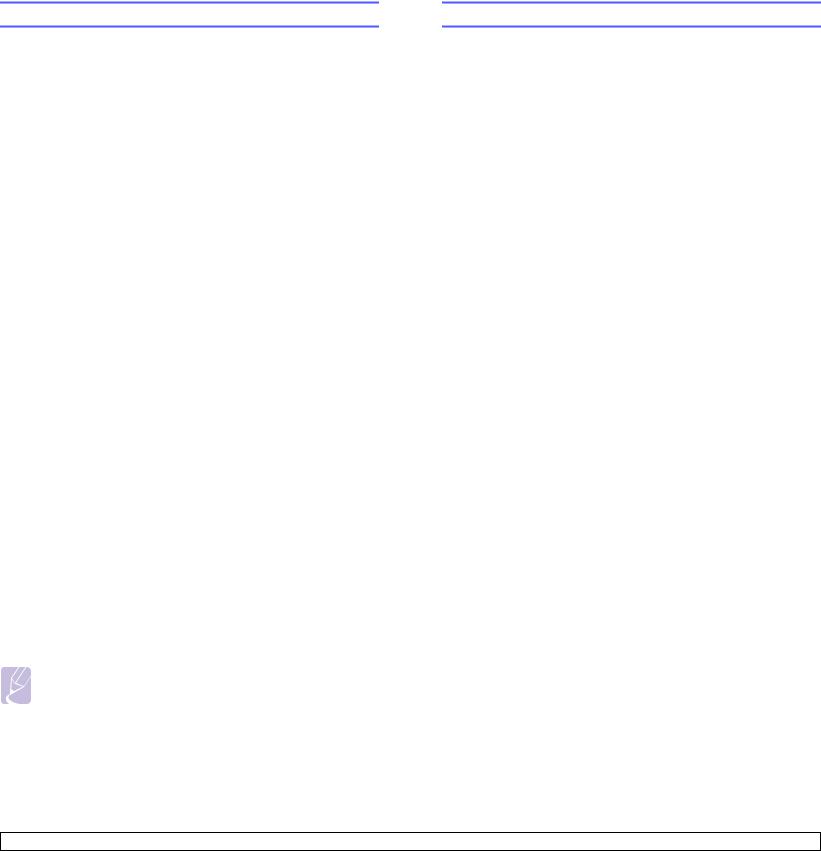
Funciones del controlador de la impresora
Los controladores de la impresora admiten las siguientes funciones estándares:
•Selección de la fuente de papel.
•Tamaño del papel, orientación y tipo de material.
•Cantidad de copias.
Además puede utilizar diversas funciones especiales de impresión. La tabla siguiente muestra una descripción general de las funciones compatibles con los controladores de la impresora:
Funciones |
PCL 6 |
PostScript |
|
||
|
|
|
|
||
Windows |
Windows |
Macintosh |
Linux |
||
|
|||||
|
|
|
|
|
|
Ahorro de |
O |
O |
X |
O |
|
tóner |
|
|
|
|
|
|
|
|
|
|
|
Opción de |
O |
O |
O |
O |
|
calidad de |
|
|
|
|
|
impresión |
|
|
|
|
|
|
|
|
|
|
|
Impresión |
O |
X |
X |
X |
|
de pósters |
|
|
|
|
|
|
|
|
|
|
|
Varias |
O |
O |
O |
O (2, 4) |
|
páginas |
|
|
|
|
|
por hoja |
|
|
|
|
|
|
|
|
|
|
|
Impresión |
O |
O |
O |
O |
|
con ajuste |
|
|
|
|
|
a la página |
|
|
|
|
|
|
|
|
|
|
|
Impresión |
O |
O |
O |
O |
|
a escala |
|
|
|
|
|
|
|
|
|
|
|
Fuente |
O |
X |
O |
X |
|
diferente para |
|
|
|
|
|
la primera |
|
|
|
|
|
página |
|
|
|
|
|
|
|
|
|
|
|
Marca |
O |
X |
X |
X |
|
de agua |
|
|
|
|
|
|
|
|
|
|
|
Superposición |
O |
X |
X |
X |
|
|
|
|
|
|
|
Nota
• Windows NT 4.0 no admite la función de superposición.
Requisitos del sistema
Antes de comenzar, asegúrese de que su sistema cumple con los siguientes requisitos:
Windows
Elemento |
Requisitos |
|
Recomendado |
|
|
|
|
|
|
Sistema |
Windows 98/Me/NT 4.0/2000/XP/2003 |
|
||
operativo |
|
|
|
|
|
|
|
|
|
CPU |
Windows 98/ |
Pentium II |
|
Pentium III |
|
Me/NT 4.0/2000 |
400 MHz o |
|
933 MHz |
|
|
superior |
|
|
|
|
|
|
|
|
Windows XP/ |
Pentium III |
|
Pentium IV |
|
2003 |
933 MHz o |
|
1 GHz |
|
|
superior |
|
|
|
|
|
|
|
RAM |
Windows 98/ |
64 MB o más |
|
128 MB |
|
Me/NT 4.0/2000 |
|
|
|
|
|
|
|
|
|
Windows XP/ |
128 MB o más |
|
256 MB |
|
2003 |
|
|
|
|
|
|
|
|
Espacio |
Windows 98/ |
300 MB o más |
|
1 GB |
libre en |
Me/NT 4.0/2000 |
|
|
|
el disco |
|
|
|
|
Windows XP/ |
1 GB o más |
|
5 GB |
|
|
|
|||
|
2003 |
|
|
|
|
|
|
|
|
Internet |
5.0 o posterior |
|
|
|
Explorer |
|
|
|
|
|
|
|
|
|
 Nota
Nota
 • Para Windows NT 4.0/2000/XP/2003, los usuarios con
• Para Windows NT 4.0/2000/XP/2003, los usuarios con  derechos de administrador podrán instalar el software.
derechos de administrador podrán instalar el software.
3.2 <Descripción general del software>

Linux
Elemento |
|
Requisitos |
|
|
|
Sistema operativo |
• |
Red Hat 8.0 ~ 9.0 |
|
• |
Fedora Core 1 ~ 3 |
|
• |
Mandrake 9.2 ~ 10.1 |
|
• |
SuSE 8.2 ~ 9.2 |
|
|
|
Procesador |
Pentium IV a 1 GHz o superior |
|
|
|
|
RAM |
256 MB o superior |
|
|
|
|
Espacio de disco |
1 GB o superior |
|
libre |
|
|
|
|
|
Software |
• |
Linux Kernel 2.4 o superior |
|
• |
Glibc 2.2 o superior |
|
• CUPS |
|
|
• SANE |
|
|
|
|
Macintosh
Elemento |
Requisitos |
|
|
Sistema operativo |
8.6 ~ 9.2 y 10.1 ~ 10.4 |
|
|
RAM |
128 MB |
|
|
Espacio libre |
200 MB |
en el disco |
|
|
|
Conexión |
Interfaz USB, interfaz de red |
|
|
3.3 <Descripción general del software>
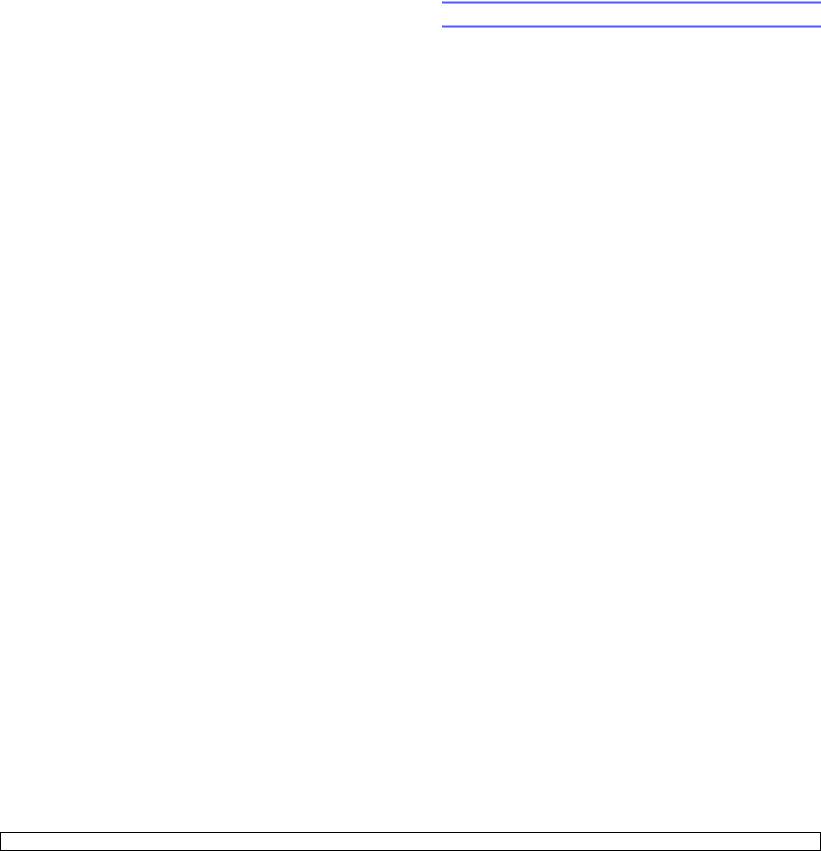
4 Configuración de red
Este capítulo brinda instrucciones detalladas para la configuración de la impresora.
Este capítulo incluye:
•Introducción
•Sistemas operativos compatibles
•Configuración de TCP/IP
•Configuración de EtherTalk
•Configuración de tipos de trama IPX
•Configuración de la velocidad de Ethernet
•Restablecimiento de la configuración de la red
•Impresión de una página de configuración de red
Introducción
Una vez que haya conectado la impresora a una red con un cable Ethernet RJ-45, podrá compartir la impresora con otros usuarios de la red.
Deberá configurar los protocolos de red de la impresora para utilizarla como impresora de red. Es posible configurar los protocolos con los siguientes dos métodos:
Mediante programas de administración de red
Puede configurar los ajustes del servidor de impresión y administrar la impresora con los siguientes programas que se suministran con la impresora:
•SyncThru™ Web Admin Service: Una solución de gestión
de impresoras mediante la web para administradores de red. SyncThru™ Web Admin Service brinda una forma eficaz de administrar los dispositivos de red y permite supervisarlos de forma remota, así como solucionar problemas desde cualquier lugar con acceso a la intranet corporativa.
•SyncThru™ Web Service: Un servidor web incorporado al servidor de impresión de red, que permite configurar los parámetros de red necesarios para conectar la impresora a varios entornos de red.
•SetIP: Una utilidad que permite seleccionar una interfaz de red y configurar manualmente las direcciones que se deben utilizar con el protocolo TCP/IP.
Para obtener más información, consulte el Manual del usuario del CD de utilidades de red que se suministra con la impresora.
Mediante el panel de control
Puede configurar los siguientes parámetros de red básicos utilizando el panel de control de la impresora:
•Configuración de TCP/IP
•Configuración de los tipos de tramas IPX para NetWare
•Configuración de EtherTalk
4.1 <Configuración de red>
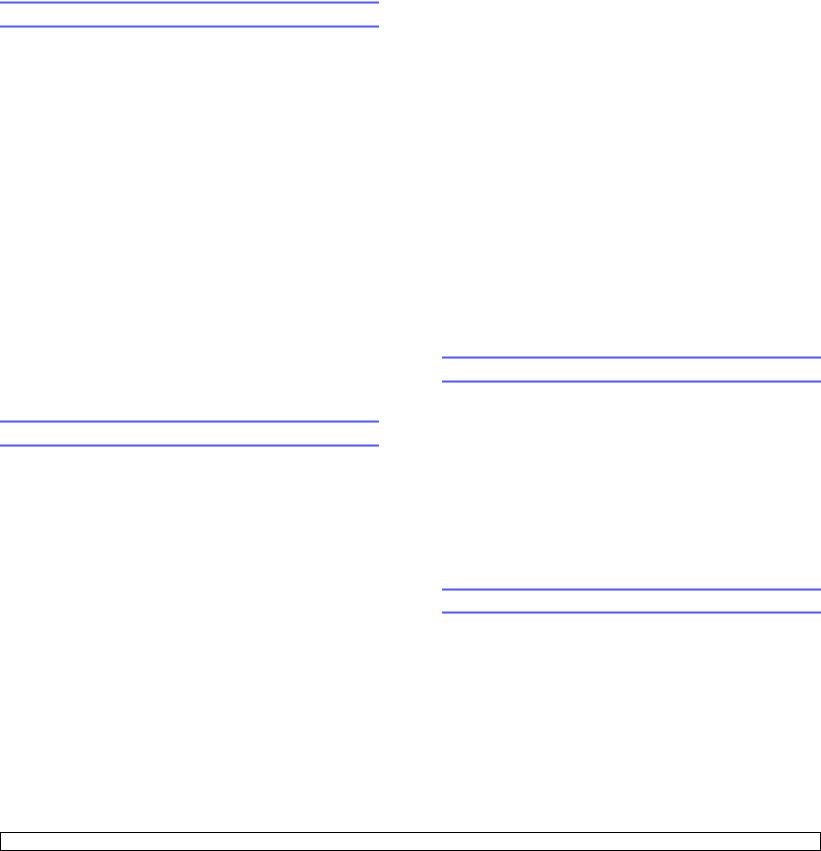
Sistemas operativos compatibles
La tabla siguiente muestra los entornos de red compatibles con la impresora.
Elemento |
|
Requisitos |
Interfaz de red |
• |
10/100 Base-TX |
|
|
|
Sistema operativo |
• |
Novell NetWare 4.x, 5.x, 6.x |
de red |
• |
Windows 98/Me/NT 4.0/2000/XP/2003 |
|
• |
Varios sistemas operativos Linux |
|
• |
Sistema operativo Macintosh 10.3 |
|
|
y superiores (sólo TCP/IP) |
|
|
|
Protocolos de red |
• |
NetWare IPX/SPX |
|
• |
TCP/IP |
|
• |
Ethertalk |
|
• HTTP 1.1 |
|
|
• SNMP |
|
|
|
|
Servidor de direcciona- |
• |
DHCP, BOOTP |
miento dinámico |
|
|
|
|
|
•IPX/SPX: Internet Packet eXchange/Sequenced Packet eXchange (Intercambio de paquetes en Internet/Intercambio de paquetes secuenciados)
•TCP/IP: Transmission Control Protocol/Internet Protocol (Protocolo de comunicaciones para Internet)
•DHCP: Dynamic Host Configuration Protocol (Protocolo de configuración de host dinámico)
•BOOTP: Bootstrap Protocol (Protocolo de arranque-asignación)
Configuración de TCP/IP
Es posible configurar la impresora con una variedad de información de red TCP/IP, como una dirección IP, una máscara de subred, una puerta de enlace y direcciones DNS. Hay varias maneras en las que se puede asignar una dirección TCP/IP a la impresora, en función de la red.
•Direccionamiento estático: El administrador del sistema asigna manualmente la dirección TCP/IP.
•Direccionamiento dinámico mediante BOOTP/DHCP (predeterminado): El servidor asigna automáticamente la dirección TCP/IP.
 Nota
Nota
 • Antes de configurar TCP/IP, deberá configurar el protocolo
• Antes de configurar TCP/IP, deberá configurar el protocolo  de red en TCP/IP.
de red en TCP/IP.
Direccionamiento estático
Para introducir la dirección TCP/IP del panel de control de la impresora, siga los pasos que aparecen a continuación:
1Pulse Menu hasta que aparezca Red en la línea inferior de la pantalla y pulse OK.
2Pulse OK cuando aparezca TCP/IP.
3Pulse los botones de desplazamiento hasta que aparezca
Estatico y pulse OK.
4Pulse OK cuando aparezca Direccion IP.
5Configure el primer byte entre 0 y 255 con los botones de desplazamiento y pulse OK para ir al byte siguiente.
Repita este proceso para completar la dirección desde el primero al cuarto byte.
6Cuando haya terminado, pulse OK.
7Repita los pasos 5 y 6 para configurar los demás parámetros TCP/IP: máscara de subred y dirección de puerta de enlace.
8Pulse Stop para volver al modo de espera.
Direccionamiento dinámico (BOOTP/DHCP)
Para que el servidor asigne automáticamente la dirección TCP/IP, siga los siguientes pasos:
1Pulse Menu hasta que aparezca Red en la línea inferior de la pantalla y pulse OK.
2Pulse OK cuando aparezca TCP/IP.
3Pulse los botones de desplazamiento hasta que aparezca DHCP o BOOTP y pulse OK.
4Pulse Stop para volver al modo de espera.
Configuración de EtherTalk
EtherTalk es la variante del protocolo AppleTalk cuando éste se utiliza en una red de tipo Ethernet. Este protocolo se emplea con frecuencia en entornos de red Macintosh. Para utilizar EtherTalk, siga los siguientes pasos:
1Pulse Menu hasta que aparezca Red en la línea inferior de la pantalla y pulse OK.
2Pulse los botones de desplazamiento hasta que aparezca
EtherTalk y pulse OK.
3Pulse los botones de desplazamiento hasta que aparezca Activado y pulse OK.
4Pulse Stop para volver al modo de espera.
Configuración de tipos de trama IPX
En redes con el protocolo IPX/SPX (por ejemplo, Novell NetWare), el formato de las tramas de comunicación de red se debe especificar en la impresora. En la mayoría de los casos, es posible mantener la configuración predeterminada Automatico. Sin embargo, puede configurar manualmente el formato del tipo de trama, en caso de ser necesario. Siga los pasos que aparecen a continuación para cambiar el formato del tipo de trama:
1Pulse Menu hasta que aparezca Red en la línea inferior de la pantalla y pulse OK.
2Pulse los botones de desplazamiento hasta que aparezca
Netware y pulse OK.
3Pulse los botones de desplazamiento hasta qua aparezca el tipo de trama deseada.
4.2 <Configuración de red>
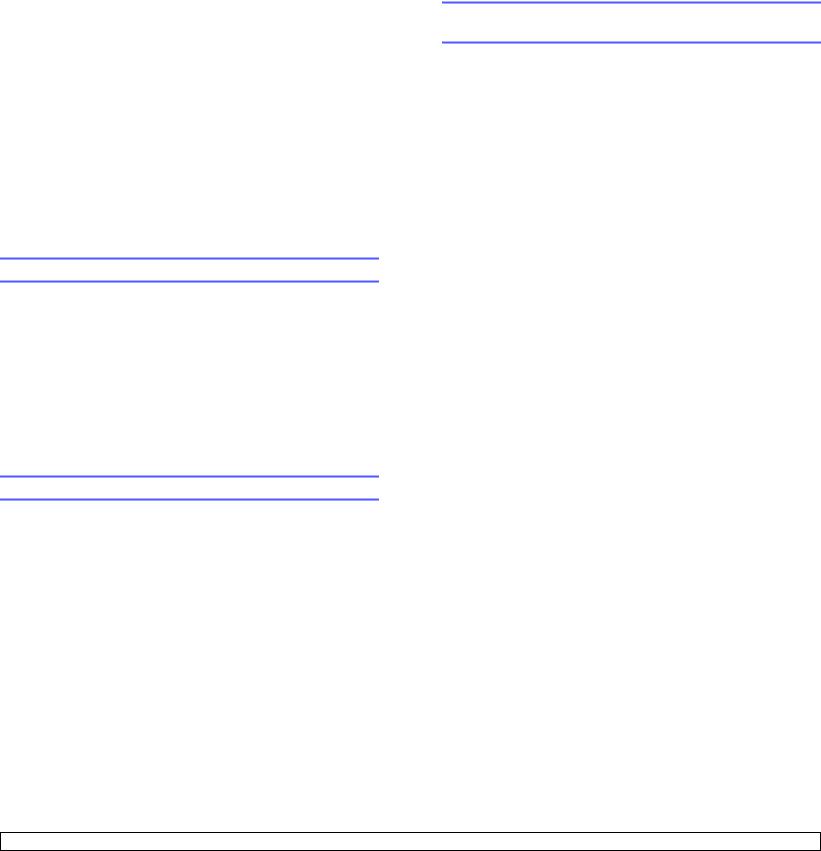
•Automatico: Detecta y limita automáticamente el tipo de trama al tipo detectado en primer lugar.
•802.2: Limita el tipo de trama a IPX sobre tramas IEEE 802.2 con IEEE 802.3. El resto se eliminará.
•802.3: Limita el tipo de trama a IPX sobre tramas IEEE 802.3. El resto se eliminará.
•Ethernet II: Limita el tipo de trama a IPX sobre tramas Ethernet. El resto se eliminará.
•SNAP: Limita el tipo de trama a IPX sobre tramas SNAP con IEEE 802.3. El resto se eliminará.
•Desactivado: Desactiva el protocolo IPX/SPX.
4Pulse OK para guardar la selección.
5Pulse Stop para volver al modo de espera.
Configuración de la velocidad de Ethernet
Puede ajustar la velocidad de comunicación para conexiones Ethernet.
1Pulse Menu hasta que aparezca Red en la línea inferior de la pantalla y pulse OK.
2Pulse los botones de desplazamiento hasta que aparezca Vel. Ethernet y pulse OK.
3Pulse los botones de desplazamiento hasta que aparezca la velocidad deseada y pulse OK.
4Pulse Stop para volver al modo de espera.
Restablecimiento de la configuración de la red
Puede restablecer la configuración de red predeterminada.
1Pulse Menu hasta que aparezca Red en la línea inferior de la pantalla y pulse OK.
2Pulse los botones de desplazamiento hasta que aparezca Borrar ajuste y pulse OK.
3Pulse OK cuando aparezca Si para restablecer la configuración de red.
4Apague la impresora y vuelva a encenderla.
Impresión de una página de configuración de red
La página de configuración de red muestra la manera en la que se configuró la tarjeta de interfaz de red en la impresora.
1Pulse Menu hasta que aparezca Red en la línea inferior de la pantalla y pulse OK.
2Pulse los botones de desplazamiento hasta que aparezca Info de red y pulse OK.
3Pulse OK cuando aparezca Si.
Se imprime la página de configuración de red.
4.3 <Configuración de red>
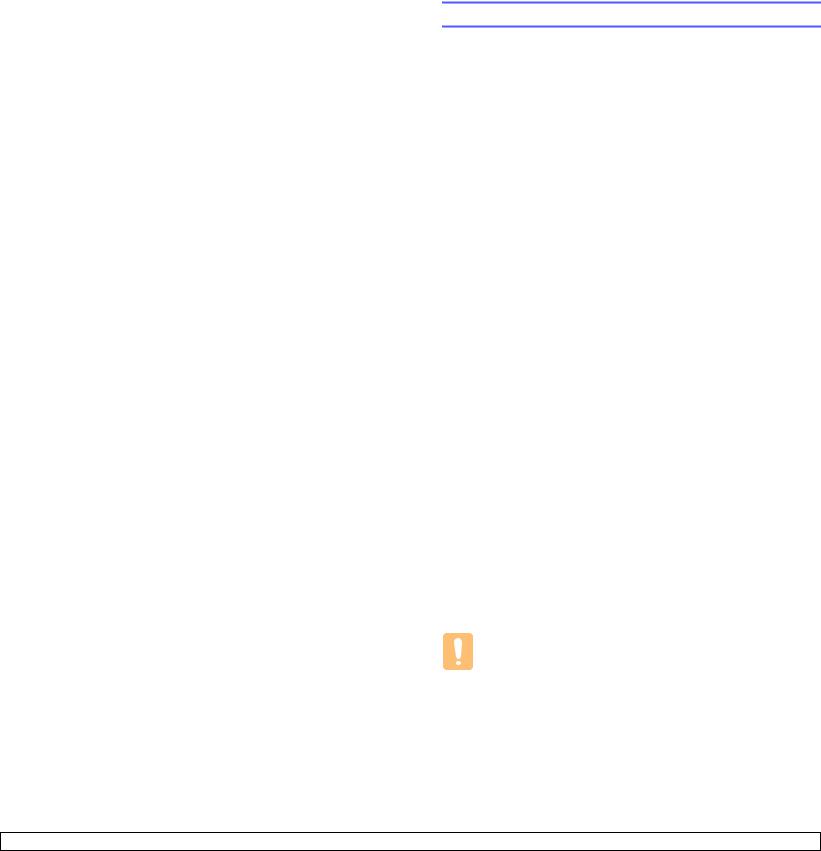
5 Carga de material de impresión
Este capítulo brinda información sobre el tipo de papel que se puede utilizar con esta impresora. También se explica cómo introducirlo correctamente en las diferentes bandejas de papel para obtener una calidad de impresión óptima.
Este capítulo incluye:
•Selección de materiales de impresión
•Carga de papel
•Selección de la ubicación de salida
Selección de materiales de impresión
Puede imprimir en diversos tipos de materiales de impresión, como papel normal, sobres, etiquetas y transparencias. Utilice siempre materiales de impresión que cumplan con las instrucciones de uso de esta impresora. El material de impresión que no cumpla con las instrucciones que se describen en este manual podría ocasionar los siguientes problemas:
•Baja calidad de impresión.
•Aumento de atascos de papel.
•Desgaste prematuro de la impresora.
Propiedades como el gramaje, la composición, la rugosidad superficial y la humedad son factores importantes que afectan el rendimiento de la impresora y la calidad de la impresión. Al seleccionar el material
de impresión que vaya a utilizar, deberá tener en cuenta lo siguiente:
•Qué resultados desea obtener: el material de impresión que elija deberá ser el adecuado para el proyecto.
•Tamaño: podrá utilizar material de cualquier tamaño, siempre y cuando calce entre las guías de la bandeja de papel.
•Gramaje: La impresora admite los siguientes gramajes:
-Papel bond de 16 a 28 lb (60 a 105 g/m2) para la bandeja 1 y para las bandejas opcionales 2, 3 y 4.
-Papel bond de 16 a 43 lb (60 a 163 g/m2) para la bandeja multiusos.
-Papel de 20 a 24 lb (75 a 90 g/m2) para impresión dúplex.
•Brillo: los materiales de impresión más blancos permiten obtener imágenes más nítidas y vívidas.
•Homogeneidad de la superficie: dependiendo de la homogeneidad o granularidad del material de impresión, se obtendrán copias impresas con mayor o menor nitidez.
 Notas
Notas
 • Es posible que algunos materiales de impresión cumplan con
• Es posible que algunos materiales de impresión cumplan con  todas las directrices que se describen en esta sección y aun así no se obtengan resultados satisfactorios. Esto puede deberse a una manipulación incorrecta, a niveles de temperatura y humedad no aceptables o a otras variables sobre las que Samsung no tenga control alguno.
todas las directrices que se describen en esta sección y aun así no se obtengan resultados satisfactorios. Esto puede deberse a una manipulación incorrecta, a niveles de temperatura y humedad no aceptables o a otras variables sobre las que Samsung no tenga control alguno.
•Antes de adquirir grandes cantidades de materiales de impresión, asegúrese de que cumplan con los requisitos especificados en este Manual del usuario.
Precaución
• El uso de materiales de impresión que no cumplan estas especificaciones puede ocasionar problemas que requieran reparación. La garantía y los acuerdos de servicio de Samsung no cubren este tipo de reparaciones.
5.1 <Carga de material de impresión>

Tamaños de papel admitidos
Tipo |
Tamaño |
Dimensiones |
|
Gramajea |
|
Capacidadb |
Papel normal |
Carta |
216 mm x 279 mm (8,5" x 11") |
• |
60 a 105 g/m2 |
• |
500 hojas de 75 g/m2 |
|
|
|
|
(papel bond de 16 a 28 lb) |
|
(papel bond de 20 lb) |
|
Legal |
216 mm x 356 mm (8,5" x 14") |
|
|
||
|
|
para la bandeja |
|
para la bandeja |
||
|
|
|
• |
60 a 163 g/m2 |
• |
100 hojas para la bandeja |
|
Folio |
216 mm x 330,2 mm (8,5" x 13") |
||||
|
|
(papel bond de 16 a 43 lb) |
|
multiusos |
||
|
|
|
|
|
||
|
Oficio |
216 mm x 330,2 mm (8,5" x 13,5") |
|
para la bandeja multiusos |
|
|
|
|
|
|
|
|
|
|
A4 |
210 mm x 297 mm (8,27" x 11,69") |
|
|
|
|
|
|
|
|
|
|
|
|
JIS B5 |
182 mm x 257 mm (7,18" x 10,12") |
|
|
|
|
|
|
|
|
|
|
|
|
ISO B5 |
176 mm x 250 mm (6,93" x 9,84") |
|
|
|
|
|
|
|
|
|
|
|
|
Ejecutivo |
184,2 mm x 266,7 mm (7,25" x 10,5") |
|
|
|
|
|
|
|
|
|
|
|
|
A5 |
148,5 mm x 210 mm (5,85" x 8,27") |
|
|
|
|
|
|
|
|
|
|
|
|
A6 |
105 mm x 148,5 mm (4,13" x 5,85") |
|
|
|
|
|
|
|
|
|
||
Sobre |
Sobre B5 |
176 mm x 250 mm (6,93" x 9,84") |
60 a 90 g/m2 (16 a 24 lb) |
10 hojas de 75 g/m2 (20 lb) |
||
|
|
|
|
|
en la bandeja multiusos |
|
|
Sobre Monarca |
98,4 mm x 190,5 mm (3,88" x 7,5") |
|
|
||
|
|
|
|
|
||
|
|
|
|
|
|
|
|
Sobre COM-10 |
105 mm x 241 mm (4,12" x 9,5") |
|
|
|
|
|
|
|
|
|
|
|
|
Sobre DL |
110 mm x 220 mm (4,33" x 8,66") |
|
|
|
|
|
|
|
|
|
|
|
|
Sobre C5 |
162 mm x 229 mm (6,38" x 9,02") |
|
|
|
|
|
|
|
|
|
|
|
|
Sobre C6 |
114 mm x 162 mm (4,49" x 6,38") |
|
|
|
|
|
|
|
|
|
||
Transparencias |
Carta, A4 |
Consulte la sección Papel normal |
138 a 146 g/m2 (37 a 39 lb) |
50 hojas de 75 g/m2 (20 lb) |
||
|
|
|
|
|
en la bandeja multiusos |
|
|
|
|
|
|
||
Etiquetas |
Carta, Legal, Folio, |
Consulte la sección Papel normal |
120 a 150 g/m2 (32 a 40 lb) |
25 hojas de 75 g/m2 (20 lb) |
||
|
Oficio, A4, JIS B5, |
|
|
|
en la bandeja multiusos |
|
|
ISO B5, Ejecutivo, |
|
|
|
|
|
|
A5, A6 |
|
|
|
|
|
|
|
|
|
|
||
Cartulina |
Carta, Legal, Folio, |
Consulte la sección Papel normal |
60 a 163 g/m2 (16 a 43 lb) |
10 hojas de 75 g/m2 (20 lb) |
||
|
Oficio, A4, JIS B5, |
|
|
|
en la bandeja multiusos |
|
|
ISO B5, Ejecutivo, |
|
|
|
|
|
|
A5, A6 |
|
|
|
|
|
|
|
|
|
|
||
Tamaño mínimo (personalizado) |
76 mm x 127 mm (3" x 5") |
60 a 163 g/m2 (16 a 43 lb) |
Consulte las secciones |
|||
|
|
|
|
|
anteriores de la sección |
|
Tamaño máximo (personalizado) |
216 mm x 356 mm (8,5" x 14") |
|
|
|||
|
|
Capacidad |
||||
|
|
|
|
|
|
|
a.Si el gramaje del papel es mayor a 28 lb (105 g/m2), utilice la bandeja multiusos.
b.La capacidad máxima puede variar según el gramaje y el grosor del material, y según las condiciones ambientales.
Materiales de impresión para impresión dúplex
Tipo |
Tamaño |
Gramaje |
|
|
|
Papel normal |
A4, Carta, Oficio, Legal y Folio. |
75 a 90 g/m2 (20 a 24 lb) |
5.2 <Carga de material de impresión>
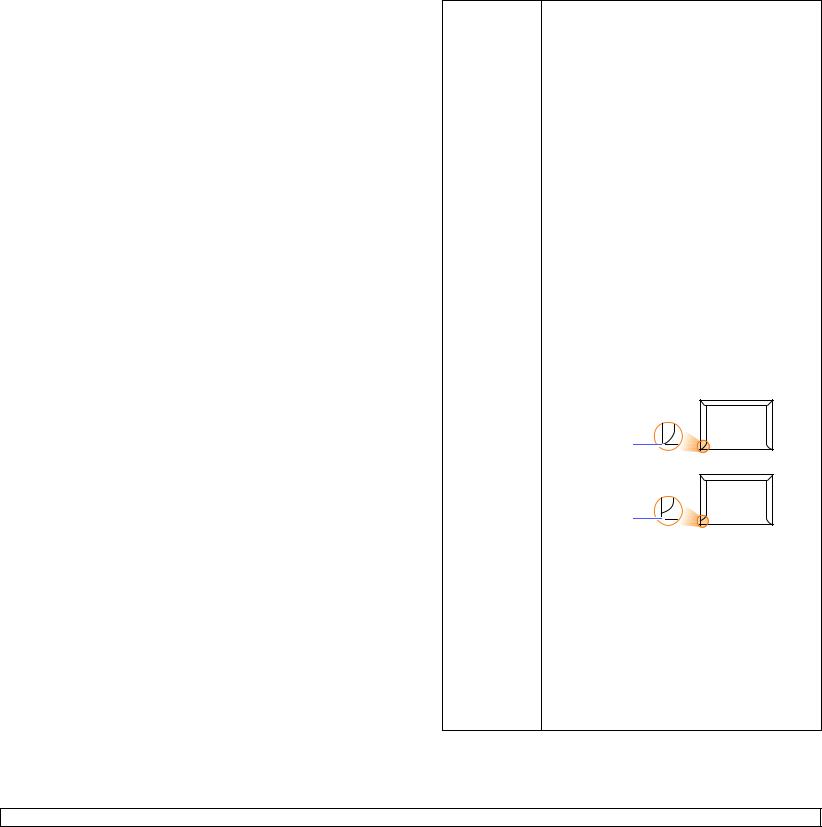
Directrices para seleccionar y almacenar el material de impresión
Al seleccionar o cargar papel, sobres u otro tipo de material de impresión, recuerde estas instrucciones:
•Utilice siempre materiales de impresión que cumplan con las especificaciones que se indican en la siguiente columna.
•Si intenta imprimir en papel que presenta humedad, abarquillamiento, arrugas o rasgaduras, pueden producirse atascos de papel y se puede obtener una baja calidad de impresión.
•Para obtener una calidad de impresión óptima, utilice sólo papel para copias de alta calidad, recomendado específicamente para ser utilizado con impresoras láser.
•Evite utilizar los siguientes tipos de material de impresión:
-Papel que tenga letras en relieve, perforaciones o una textura demasiado suave o demasiado áspera.
-Papel bond que se pueda borrar.
-Papel con varias páginas.
-Papel sintético y papel termorreactivo.
-Papel sin carbono y papel térmico.
•El uso de estos tipos de papel puede producir atascos de papel, desprender olores químicos y dañar la impresora.
•Conserve el material de impresión en su envoltorio hasta que
lo utilice. Coloque las cajas en palés o estanterías, no en el suelo. No coloque objetos pesados encima del papel, tanto si éste se encuentra embalado como si no. Manténgalo alejado de la humedad y de otras condiciones que puedan ocasionar arrugas o abarquillamientos.
•Almacene el material de impresión no utilizado a una temperatura de entre 15 °C y 30 °C (59 °F a 86 °F). La humedad relativa debe estar entre el 10% y el 70%.
•Almacene el material de impresión que no utilice en un envoltorio que lo proteja de la humedad, como una bolsa de plástico, para evitar que el polvo y la humedad lo dañe.
•Cuando utilice material de impresión especial, cargue las hojas en la bandeja multiusos de a una, a fin de evitar atascos.
•Para evitar que el material de impresión, como transparencias y etiquetas, se pegue entre sí, retírelo a medida que se imprima.
Directrices para medios de impresión especiales
Tipo de |
Directrices |
|
materiales |
||
|
||
Sobres |
• La impresión satisfactoria de los sobres |
|
|
depende de su calidad. Al seleccionar sobres, |
|
|
tenga en cuenta los siguientes factores: |
-Gramaje: El gramaje del sobre no debe exceder los 90 g/m2, ya que podría producirse un atasco de papel.
-Estructura: Antes de imprimir, los sobres deben estar completamente planos, con menos de 6 mm (0,25") de abarquillamiento, y no deben contener aire.
-Estado: Los sobres no deben presentar arrugas, muescas ni ningún otro tipo de deterioro.
-Temperatura: Debe utilizar sobres que sean compatibles con las condiciones de calor
y de presión de la impresora.
•Utilice sólo sobres con pliegues bien definidos.
•No utilice sobres con sellos.
•No utilice sobres con broches, cierres, ventanas, revestimientos satinados, sellos autoadhesivos u otros materiales sintéticos.
•No utilice sobres dañados o de baja calidad.
•Asegúrese de que el cierre de ambos extremos del sobre llegue hasta la esquina del sobre.
Aceptable |
Inaceptable |
•Los sobres que tengan una banda autoadhesiva o más de una solapa plegable de cierre hermético deberán contar con materiales adhesivos que toleren durante 0,1 segundo la temperatura de fusión de la impresora, que es de 195 °C (383 °F). Las solapas y bandas adicionales se podrían arrugar y producir atascos e incluso ocasionar daños en la unidad de fusión.
•Para obtener una calidad de impresión óptima, coloque los márgenes a una distancia no superior a 15 mm (0,6") de los extremos del sobre.
•No imprima en el área donde coinciden los puntos de unión del sobre.
5.3 <Carga de material de impresión>
